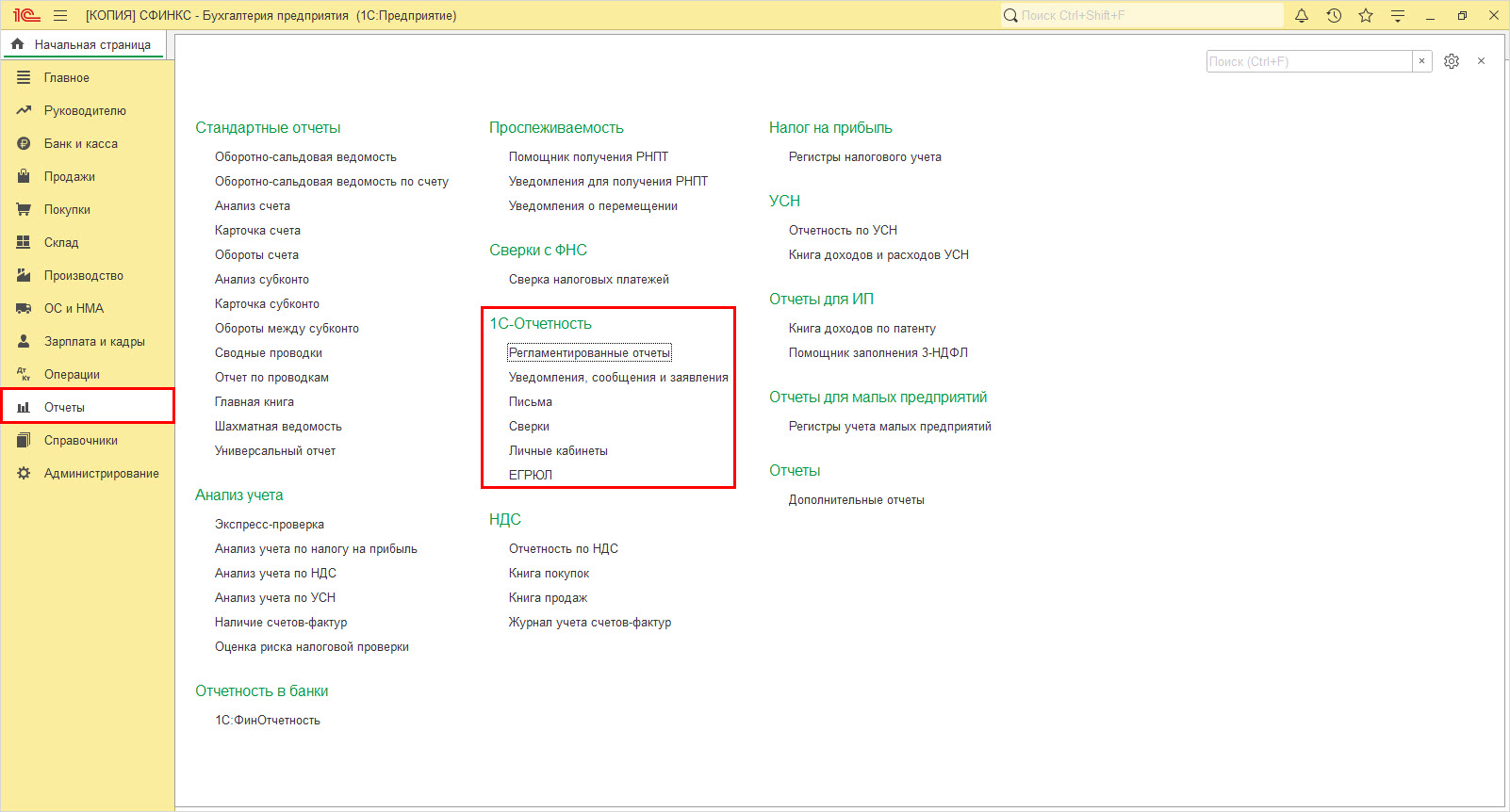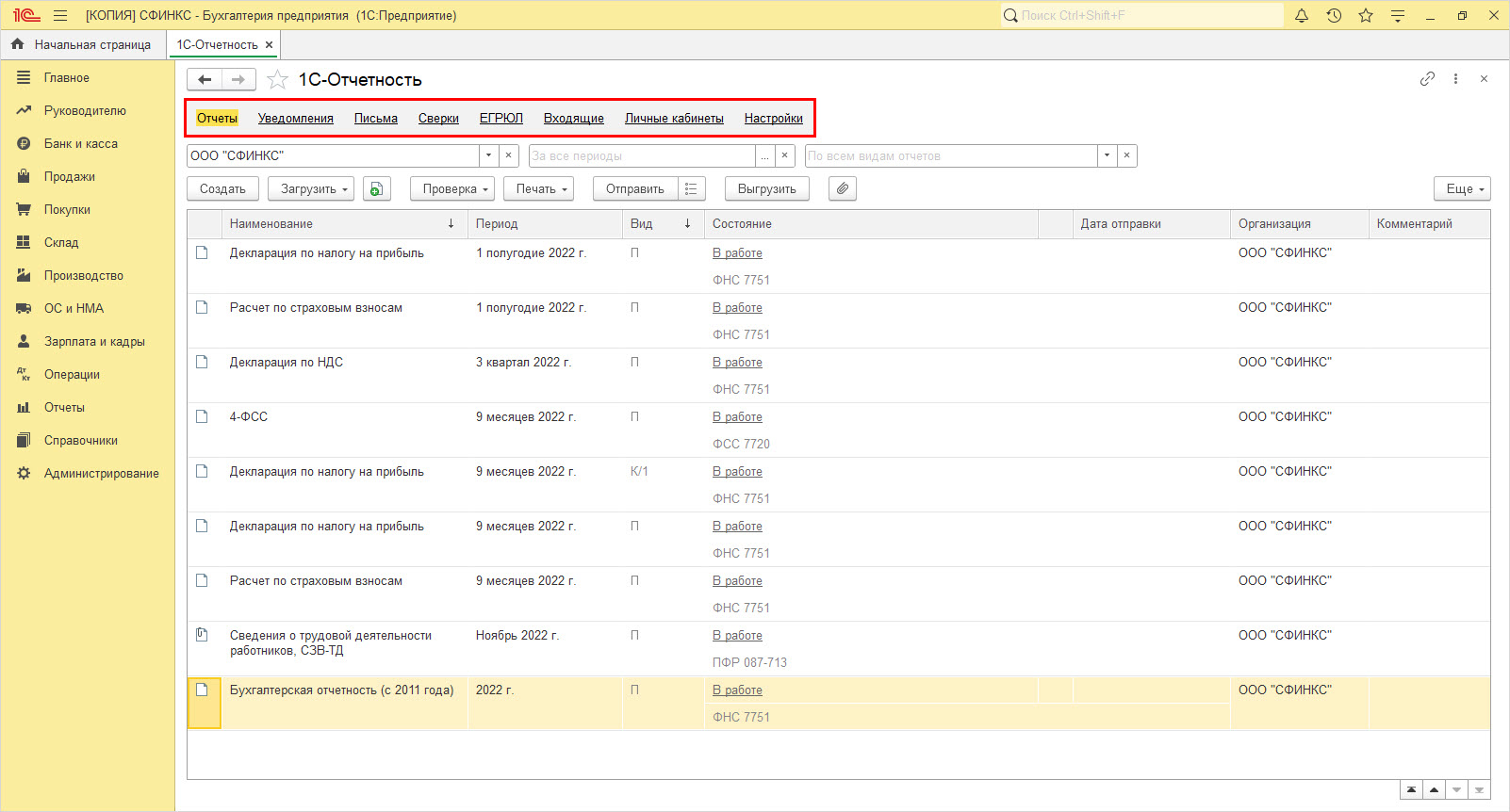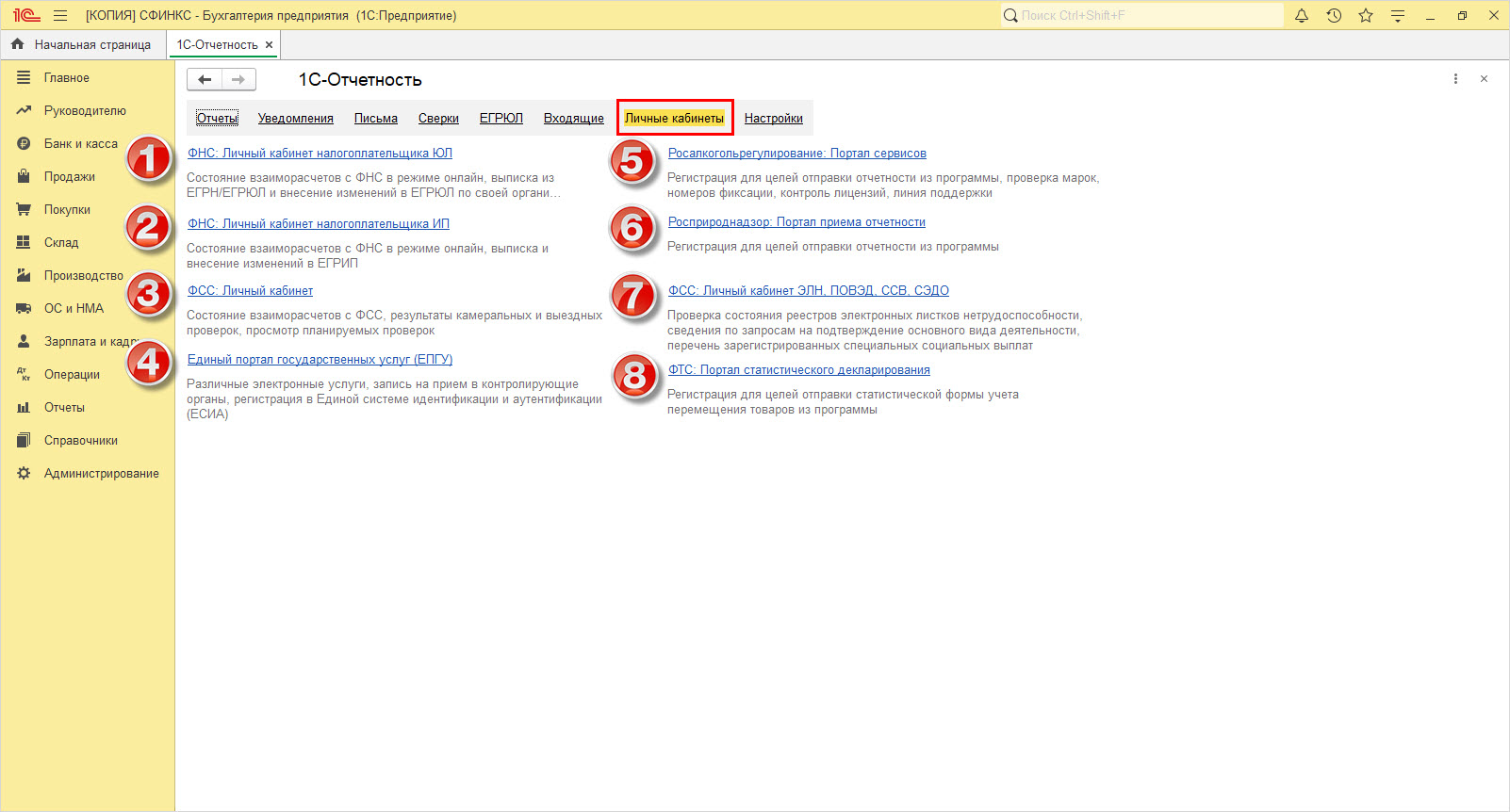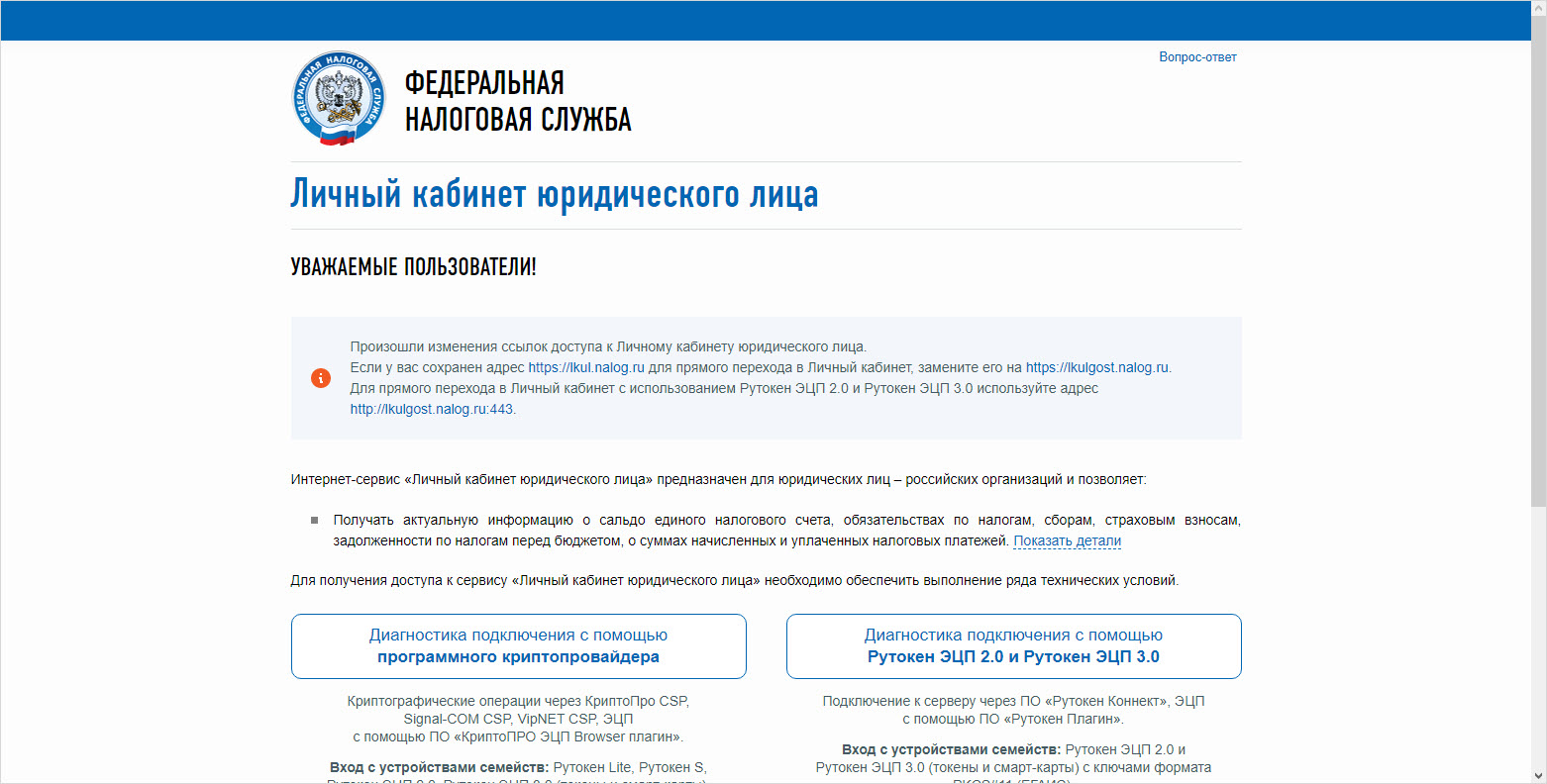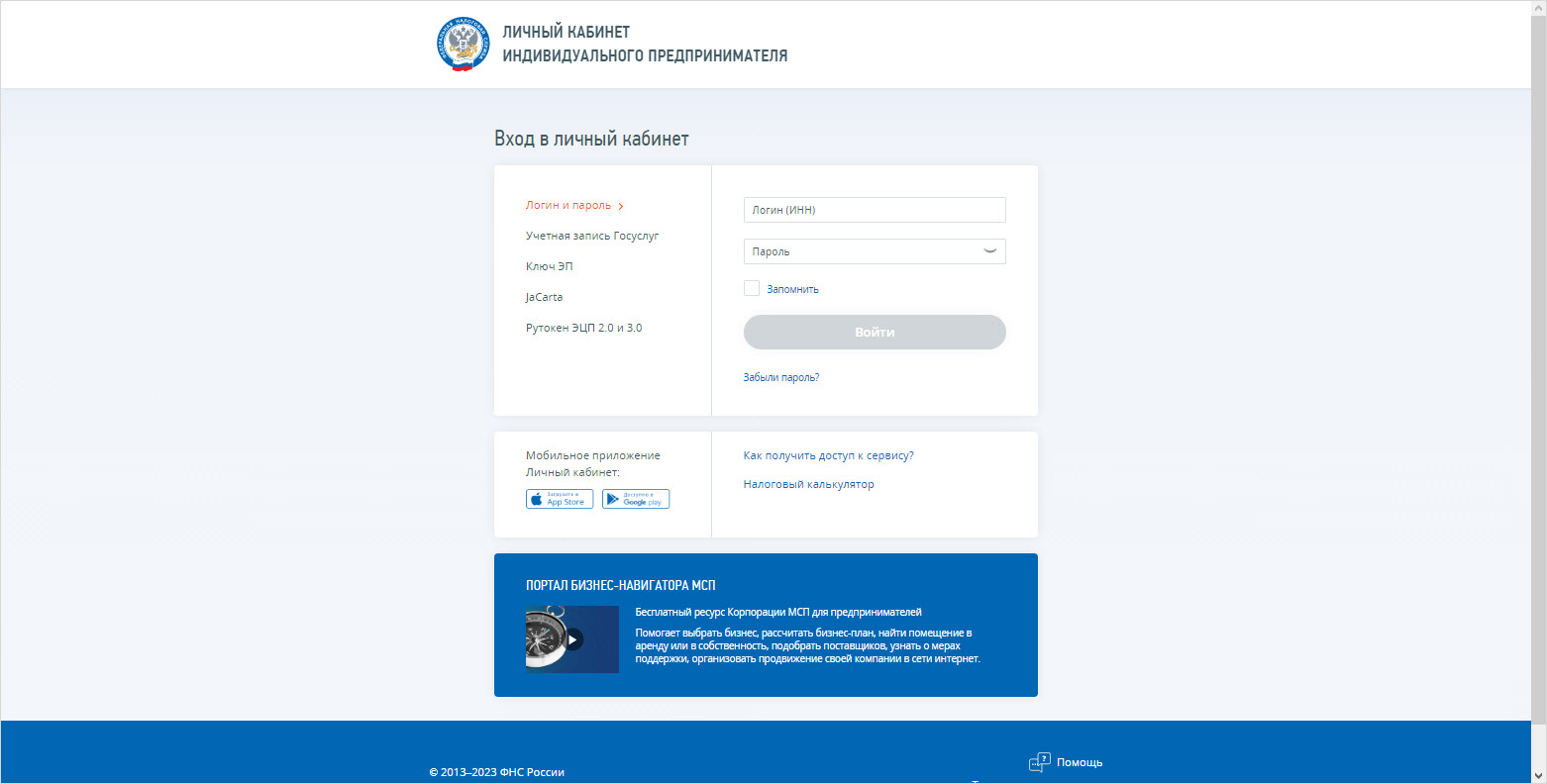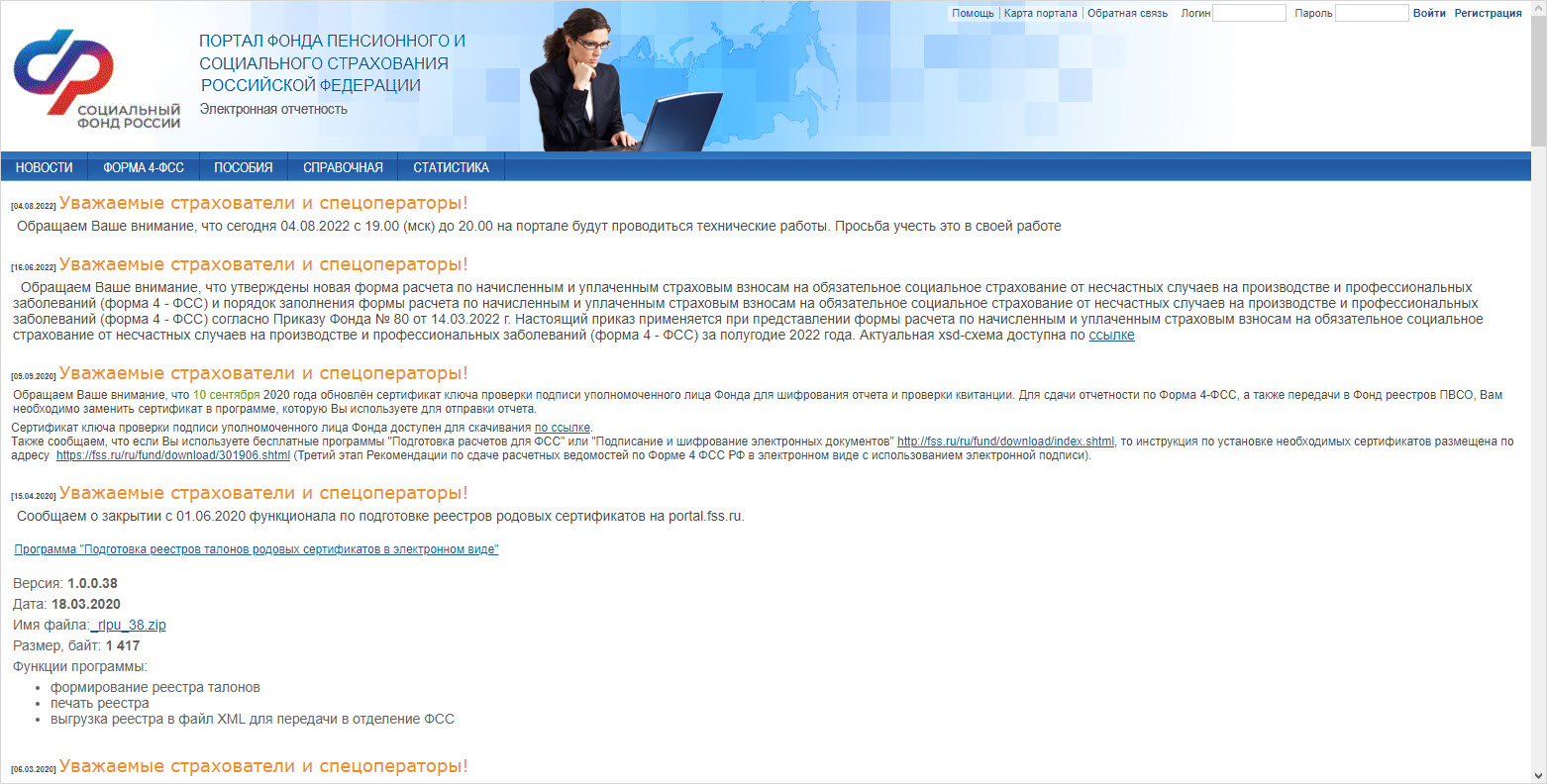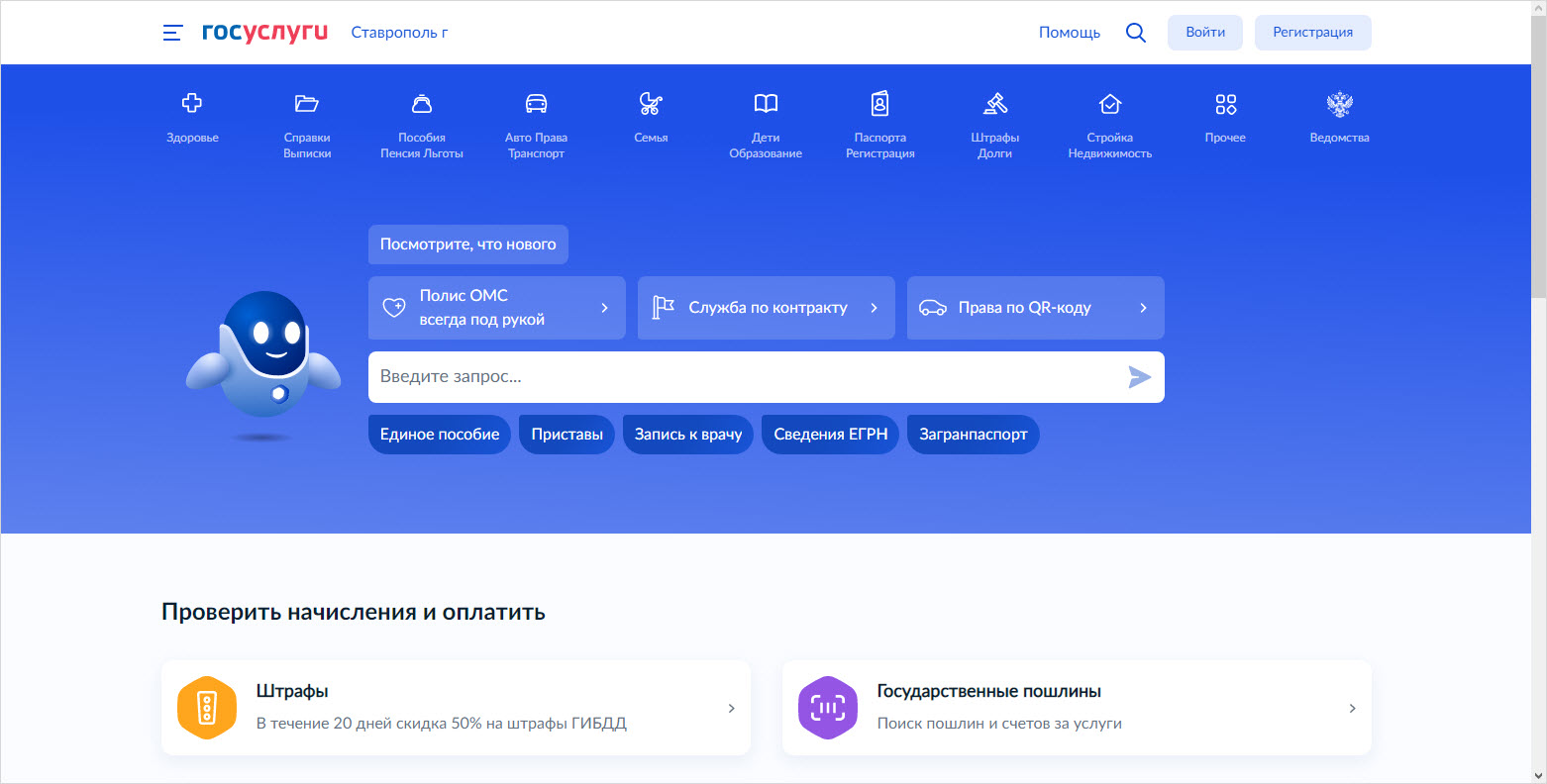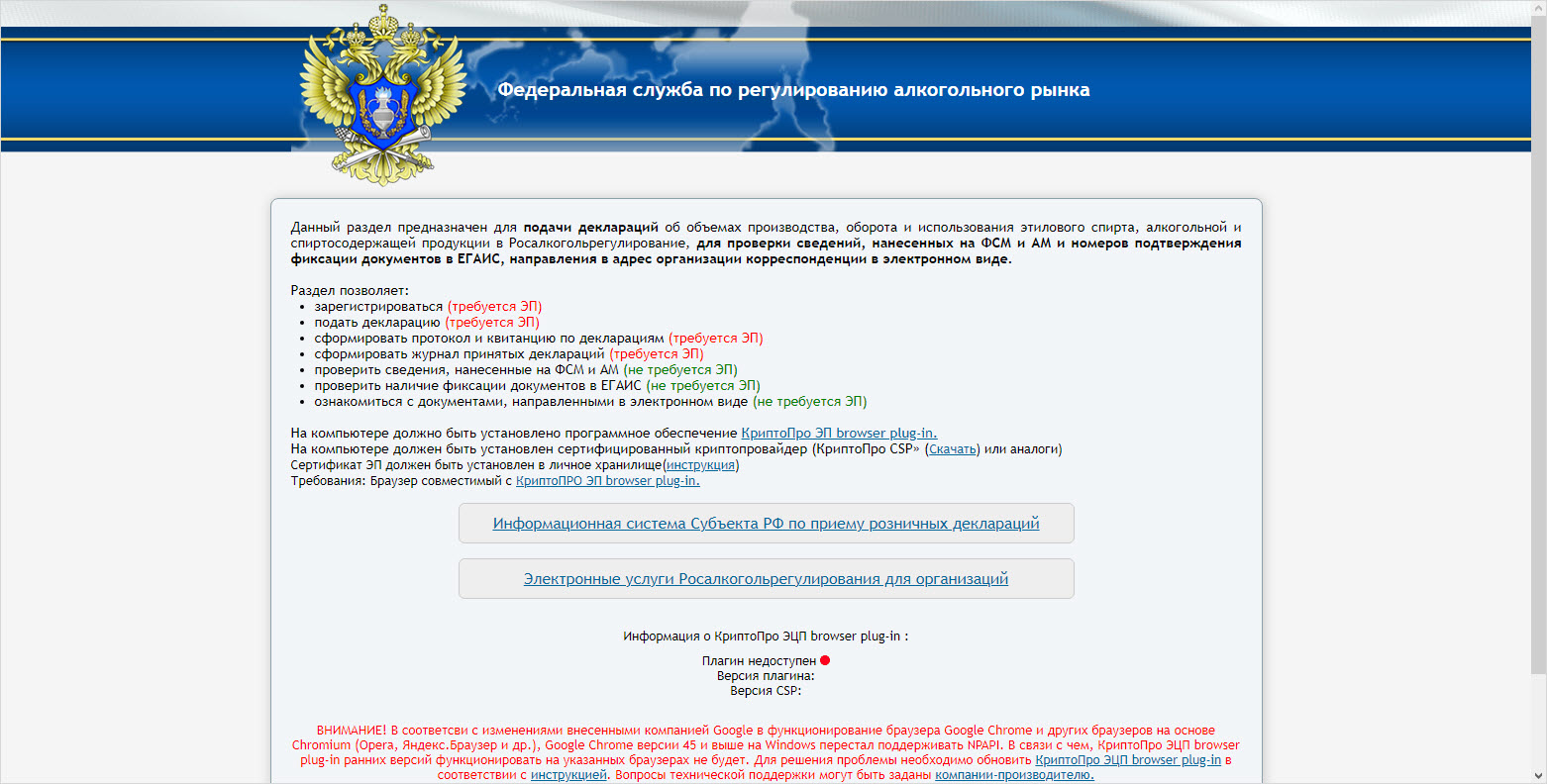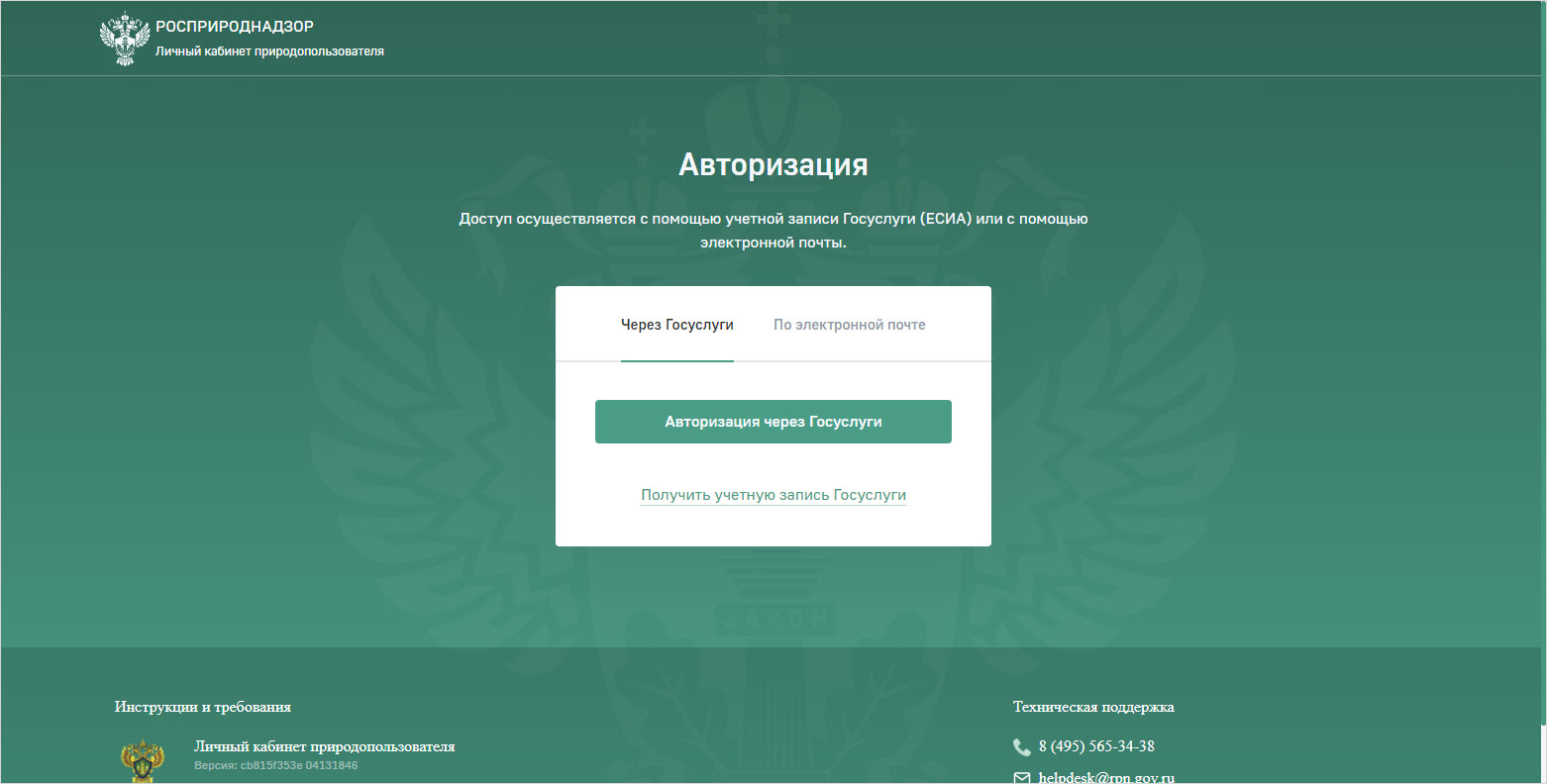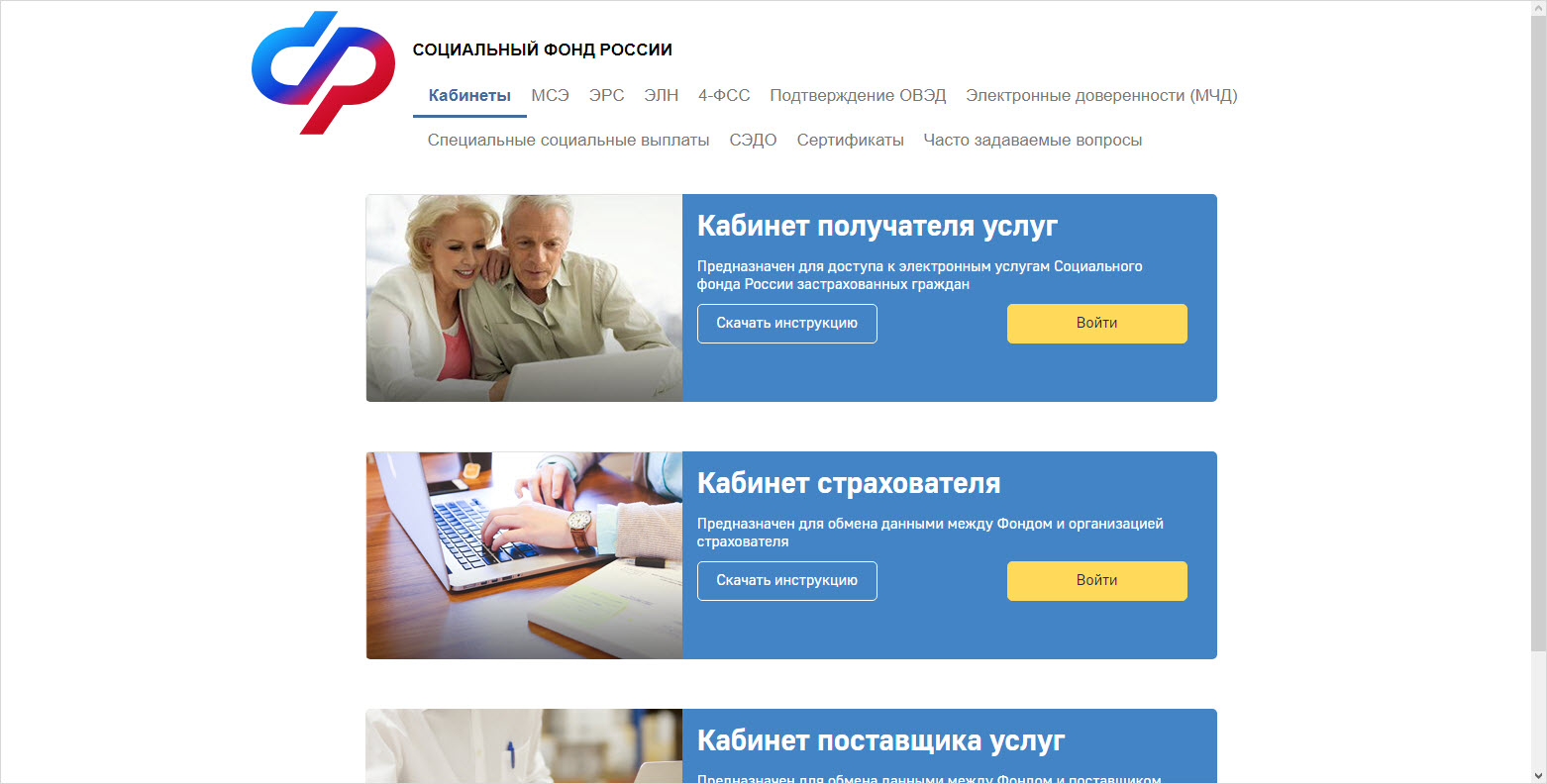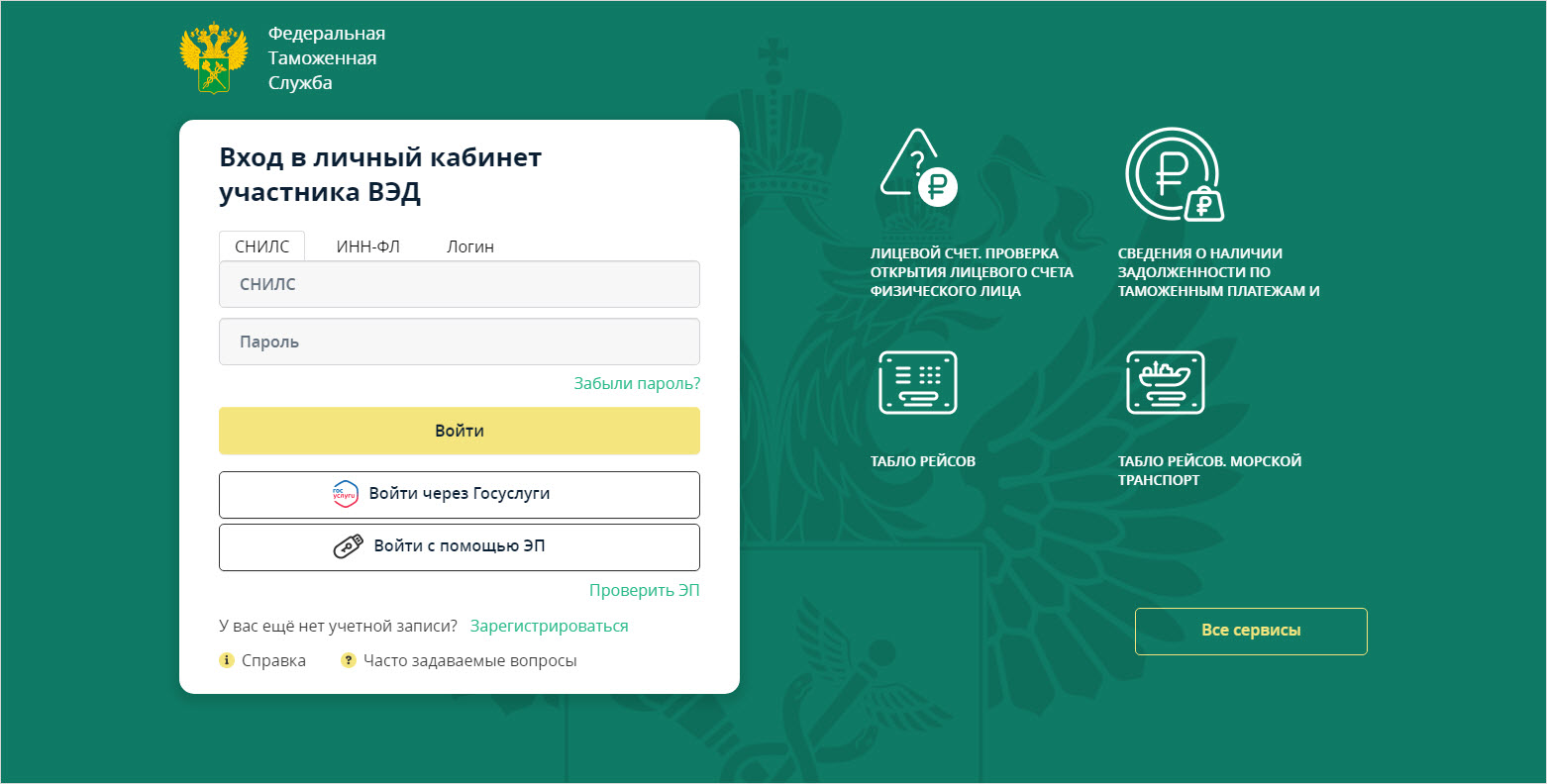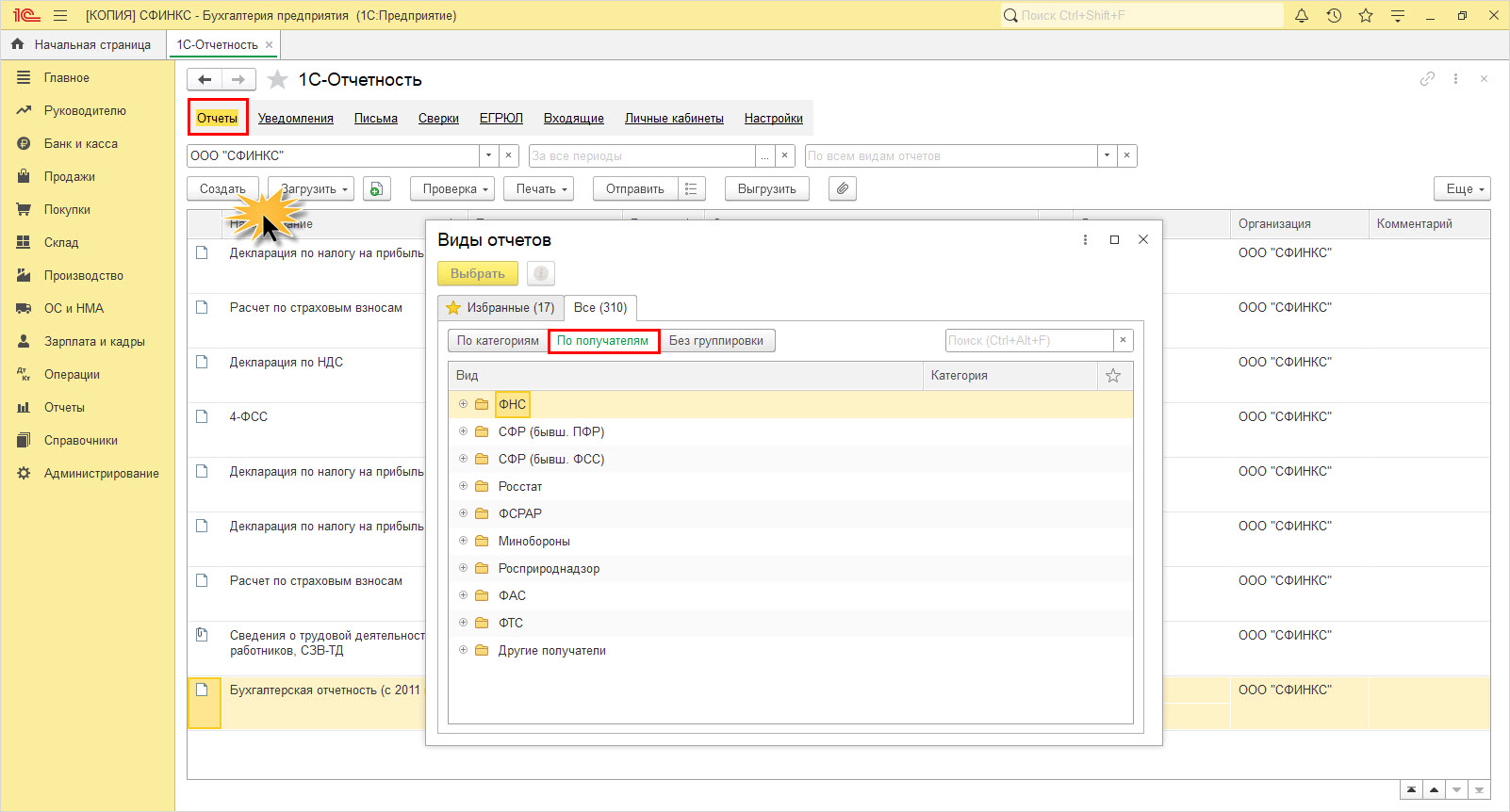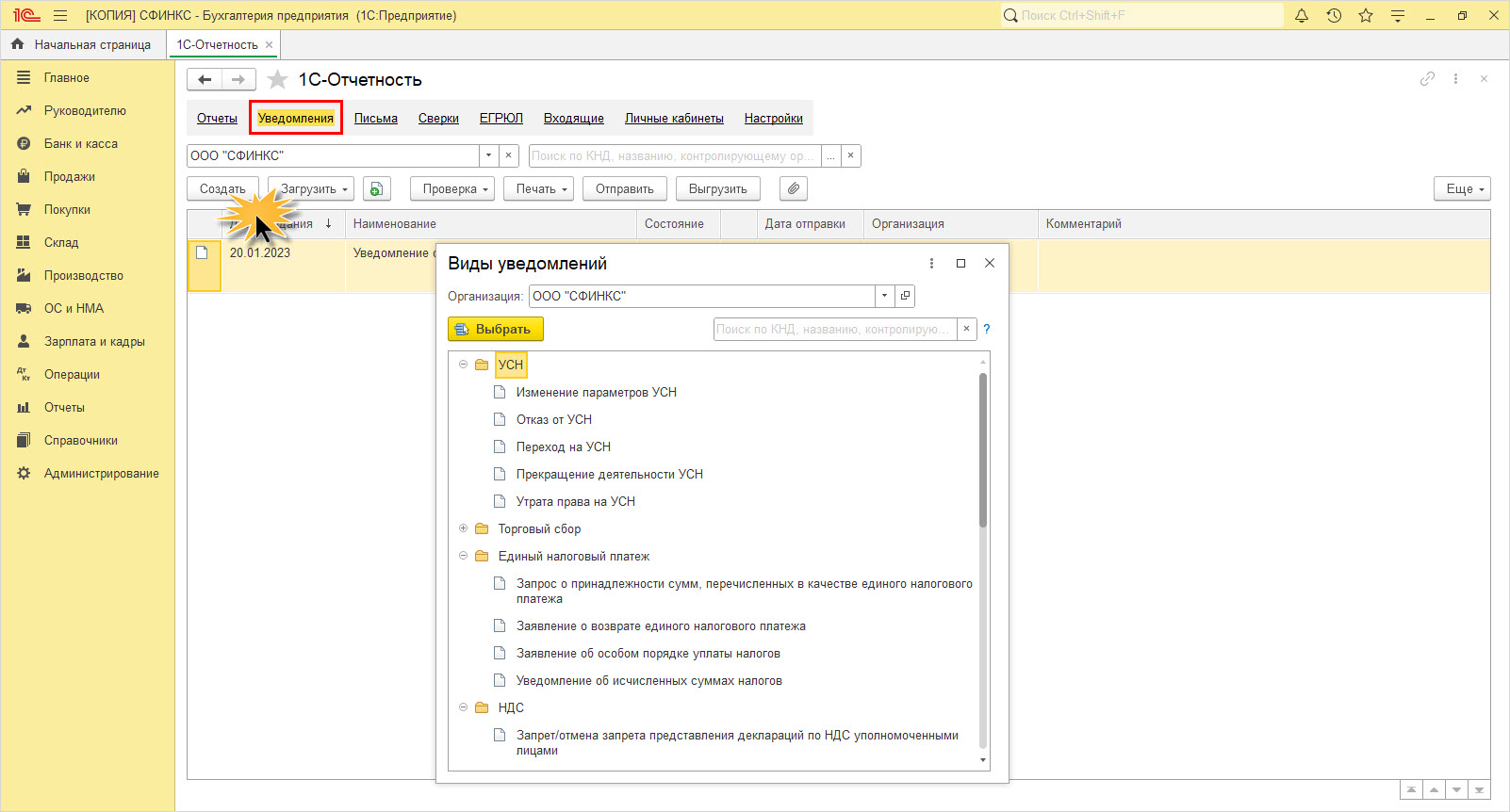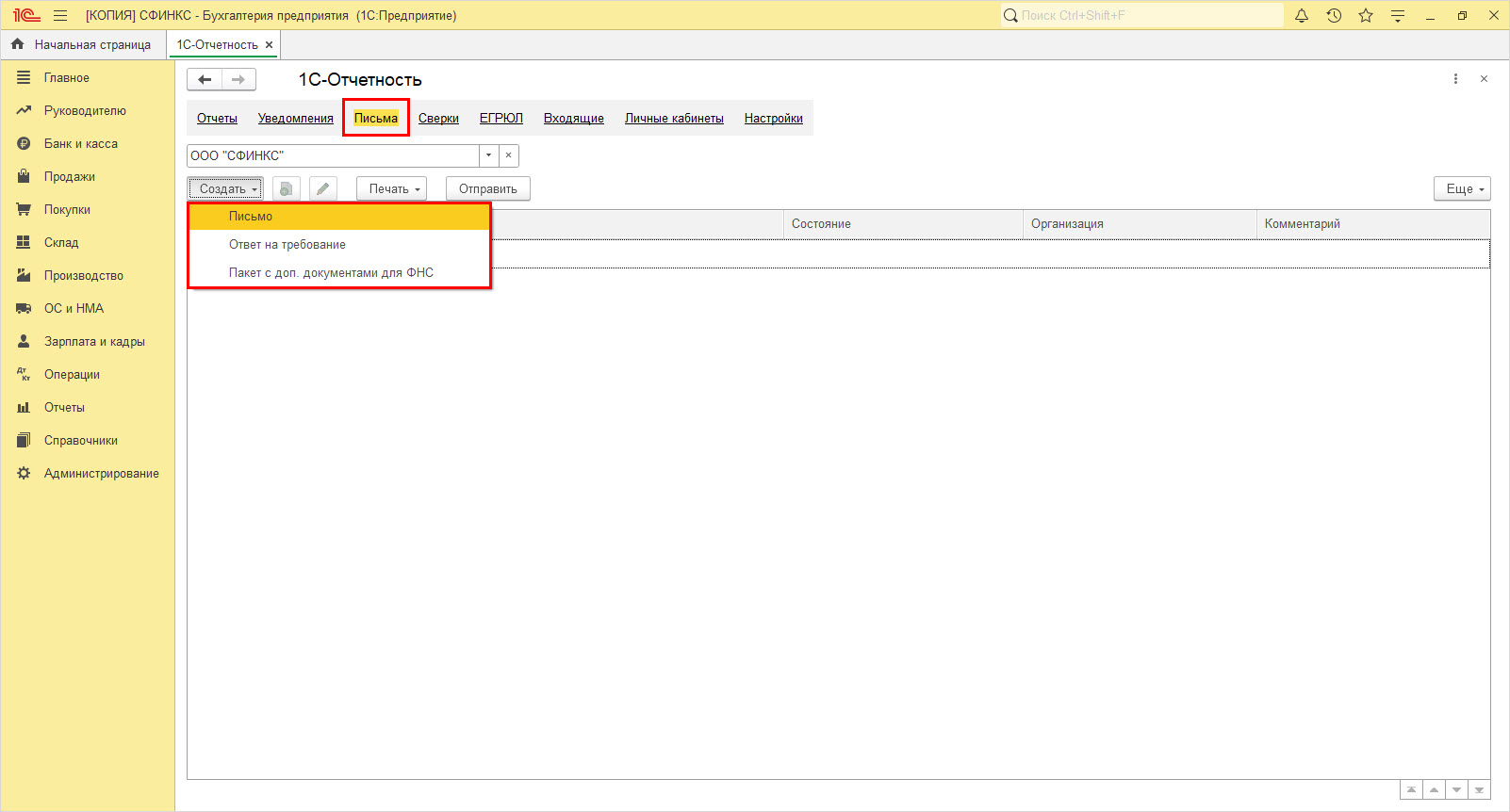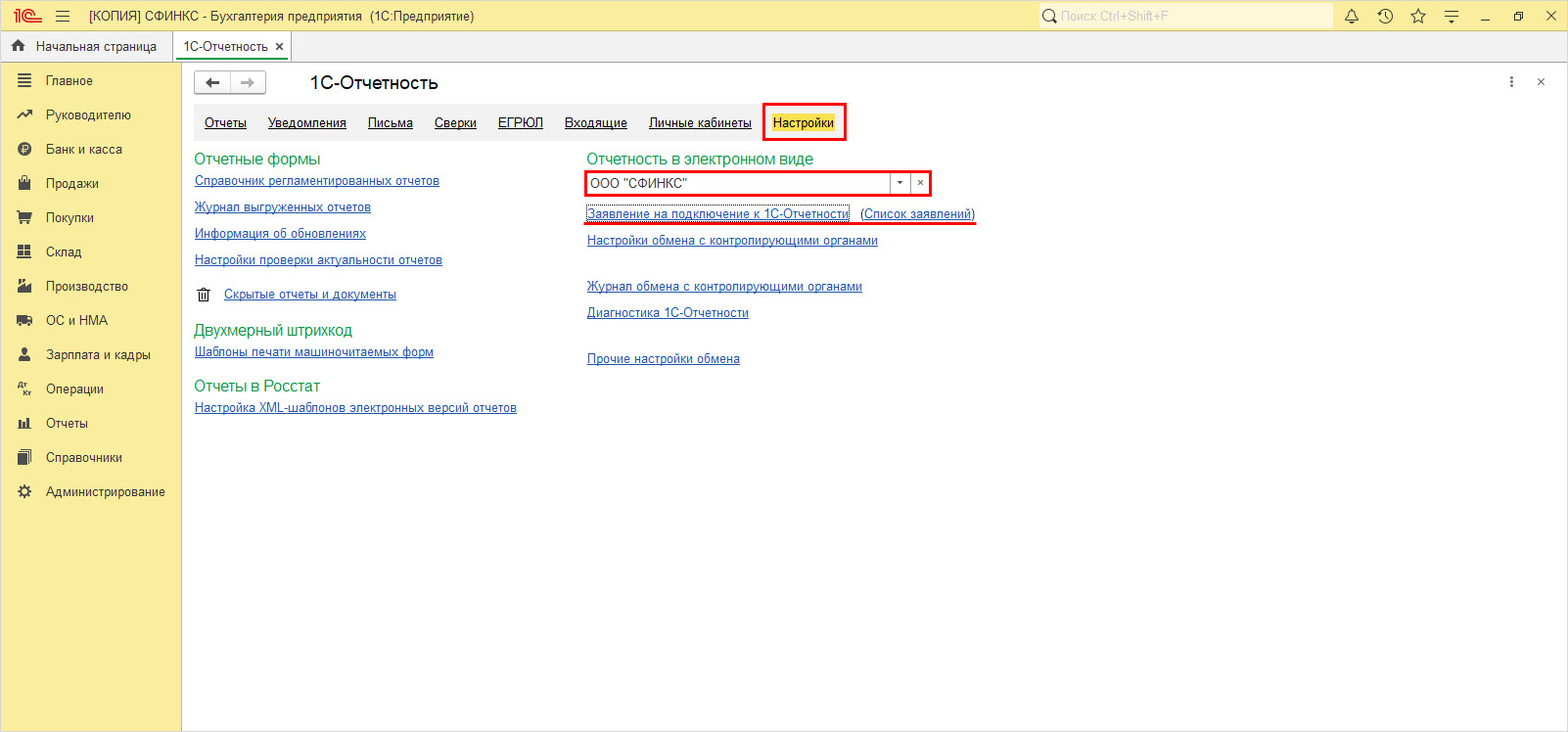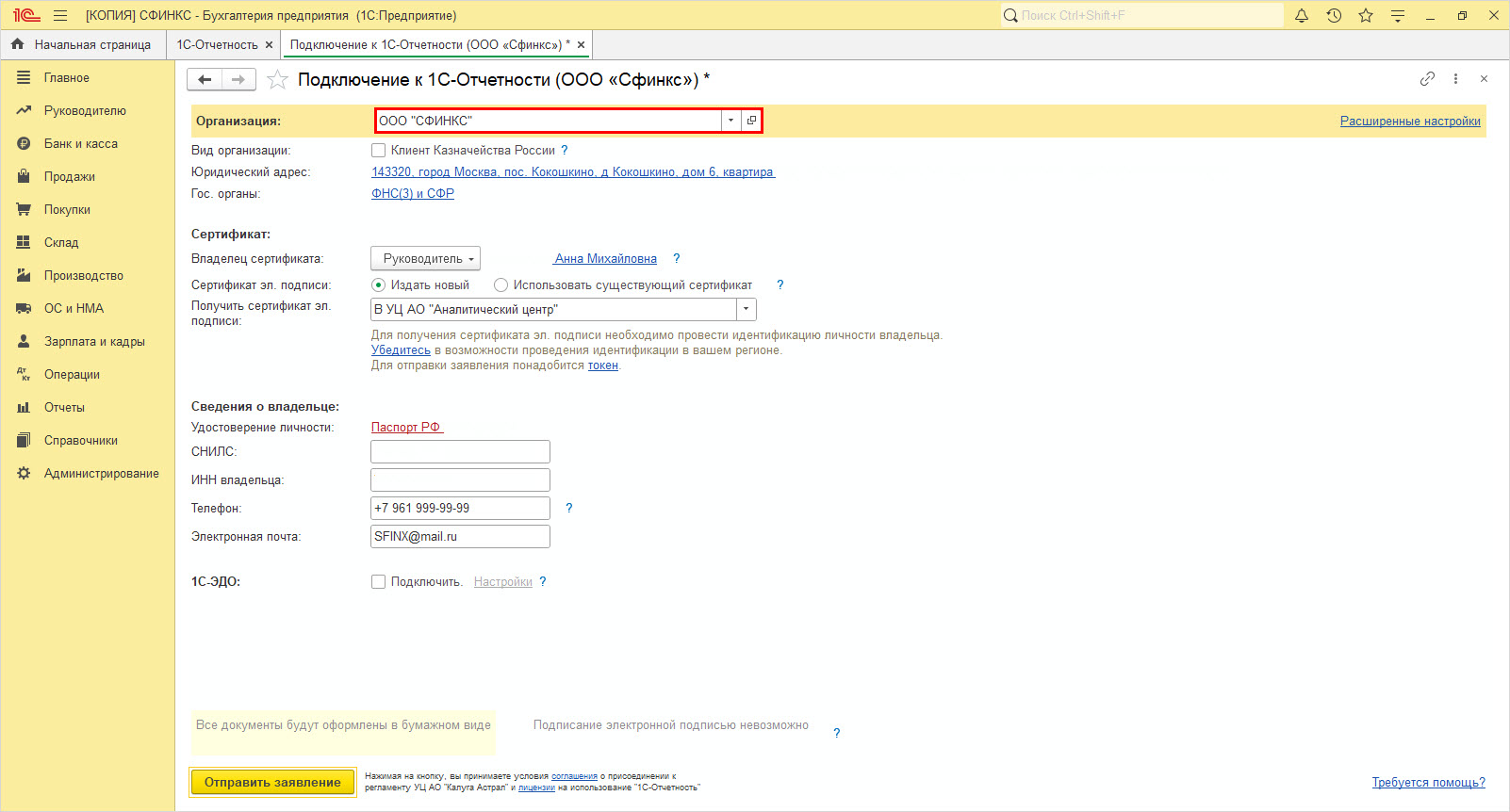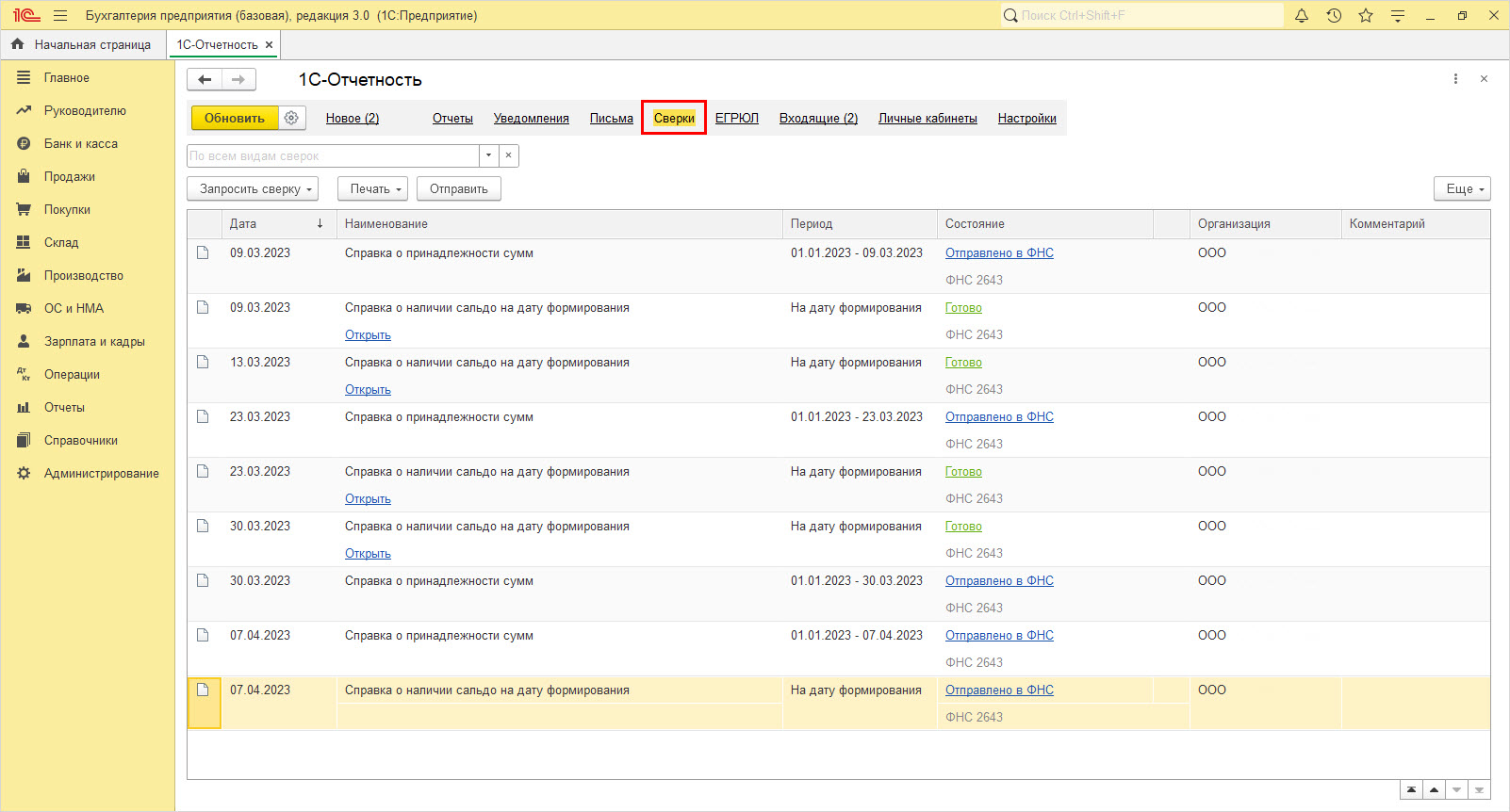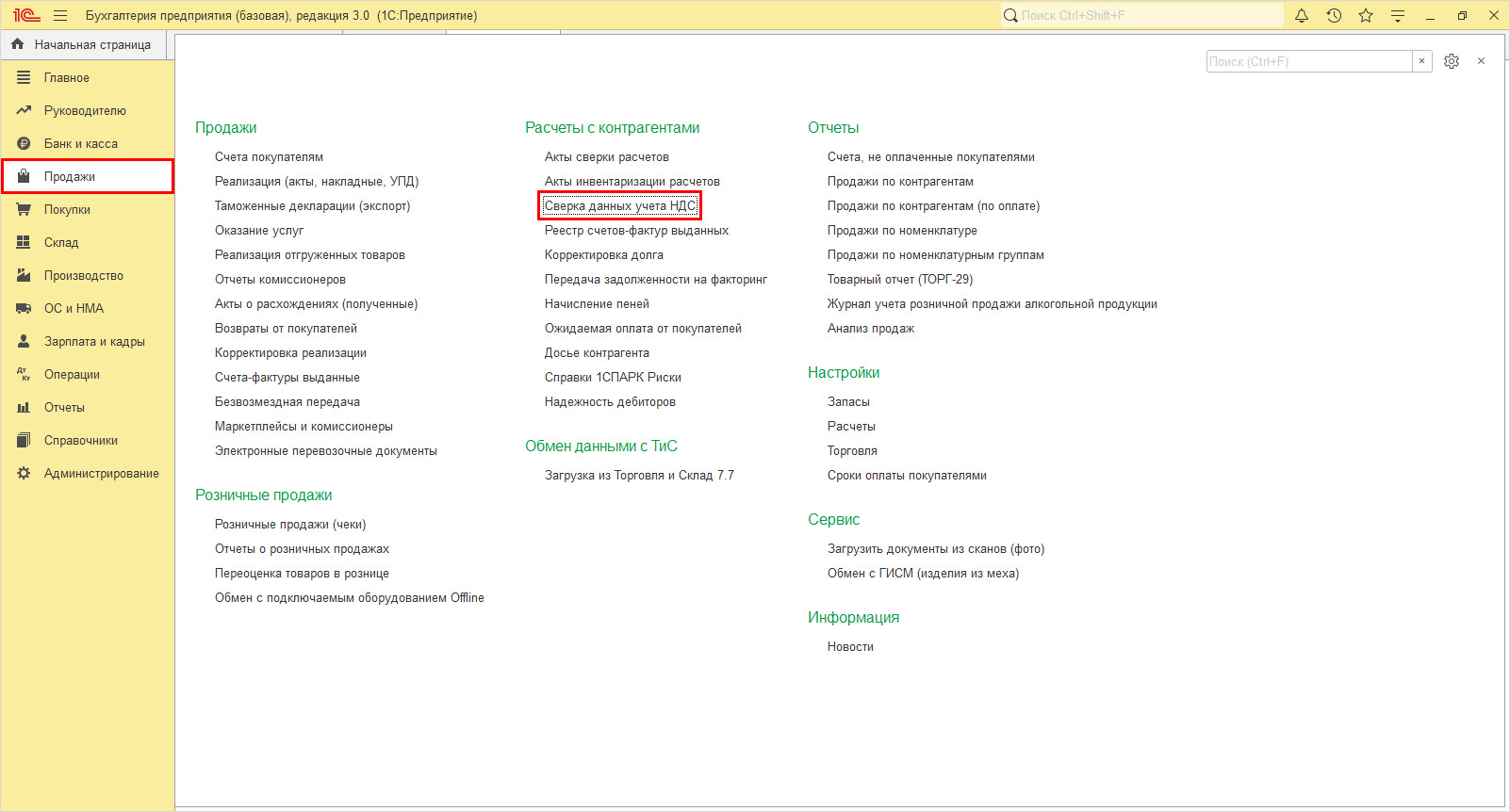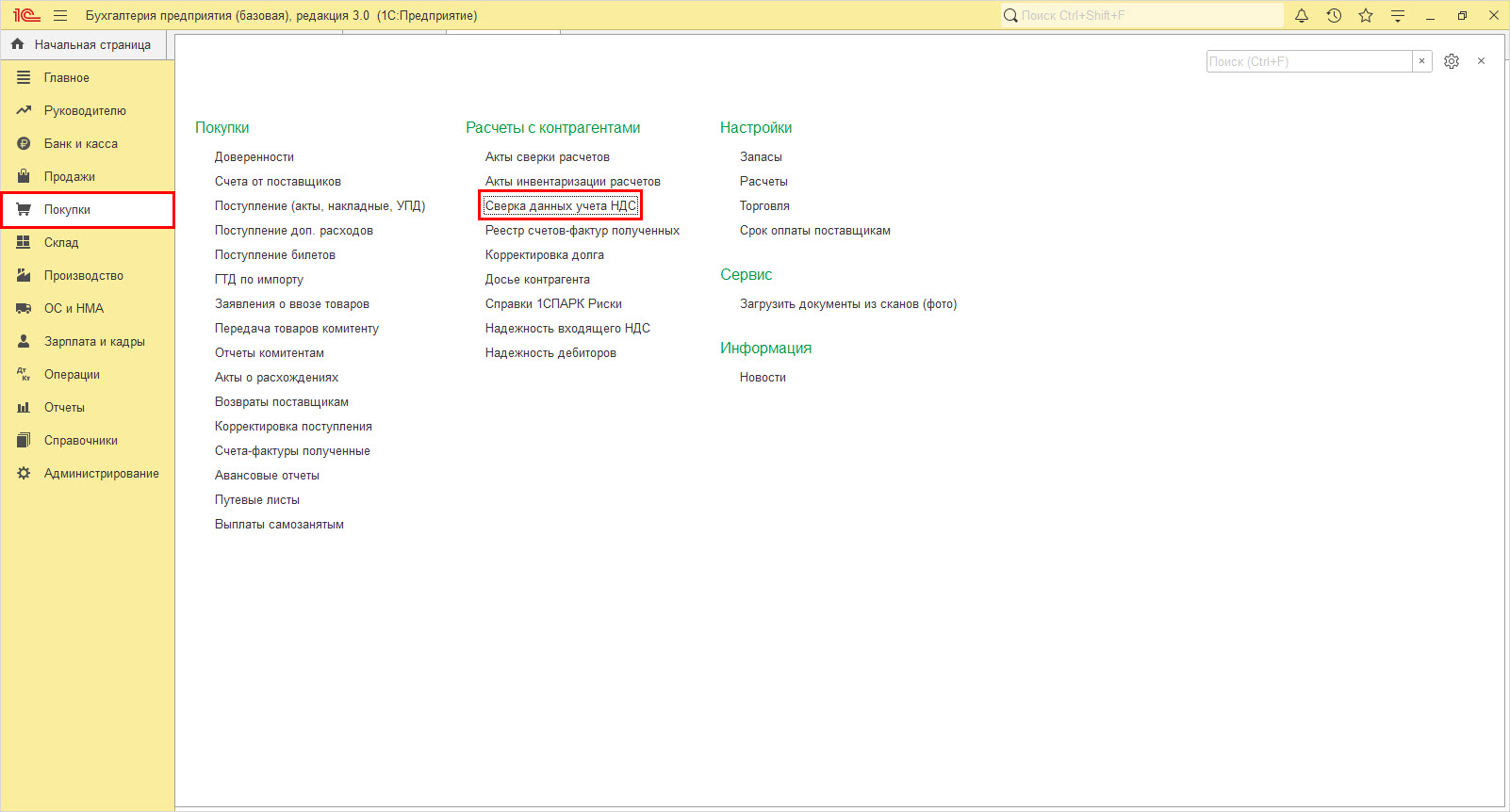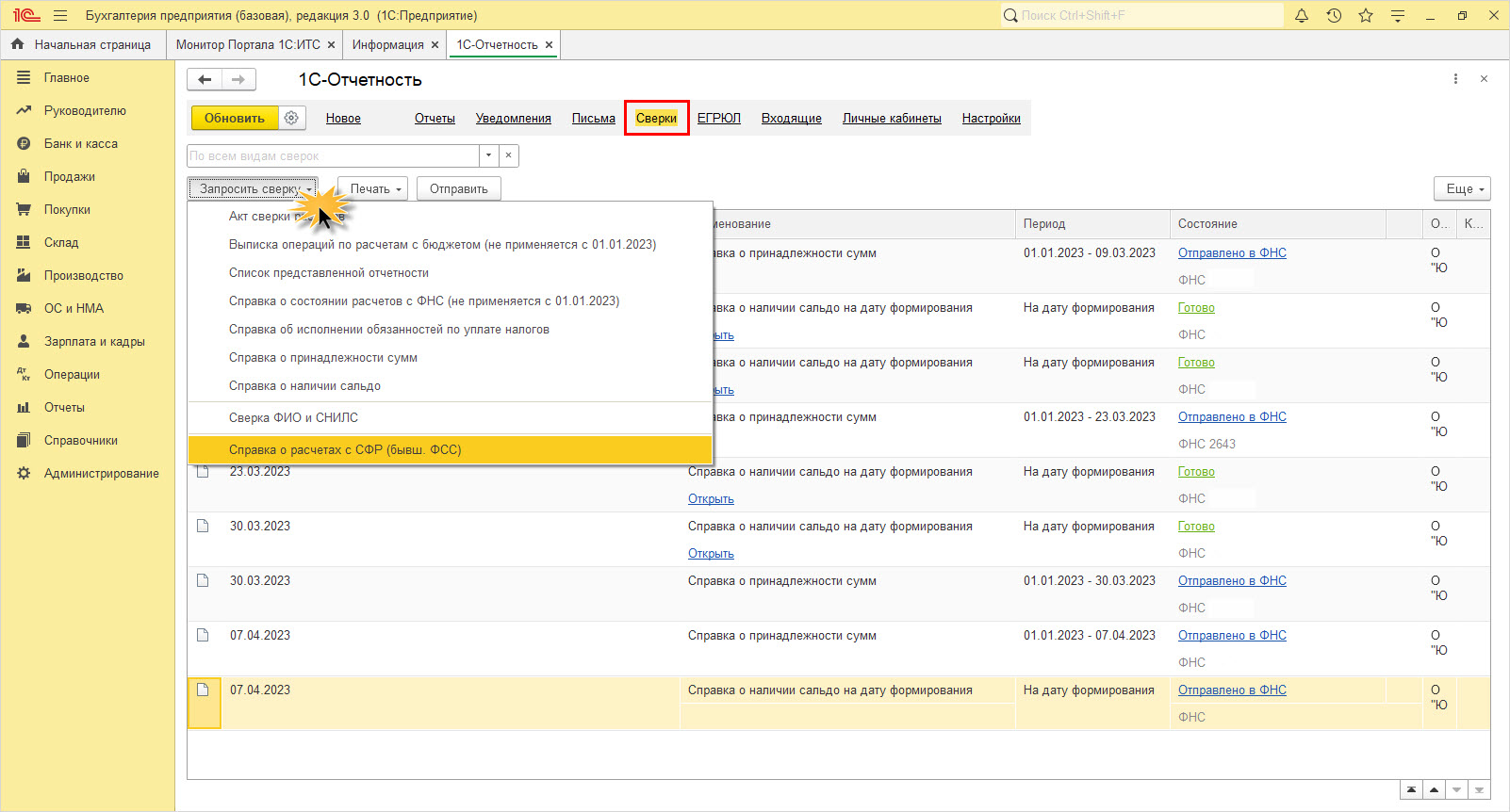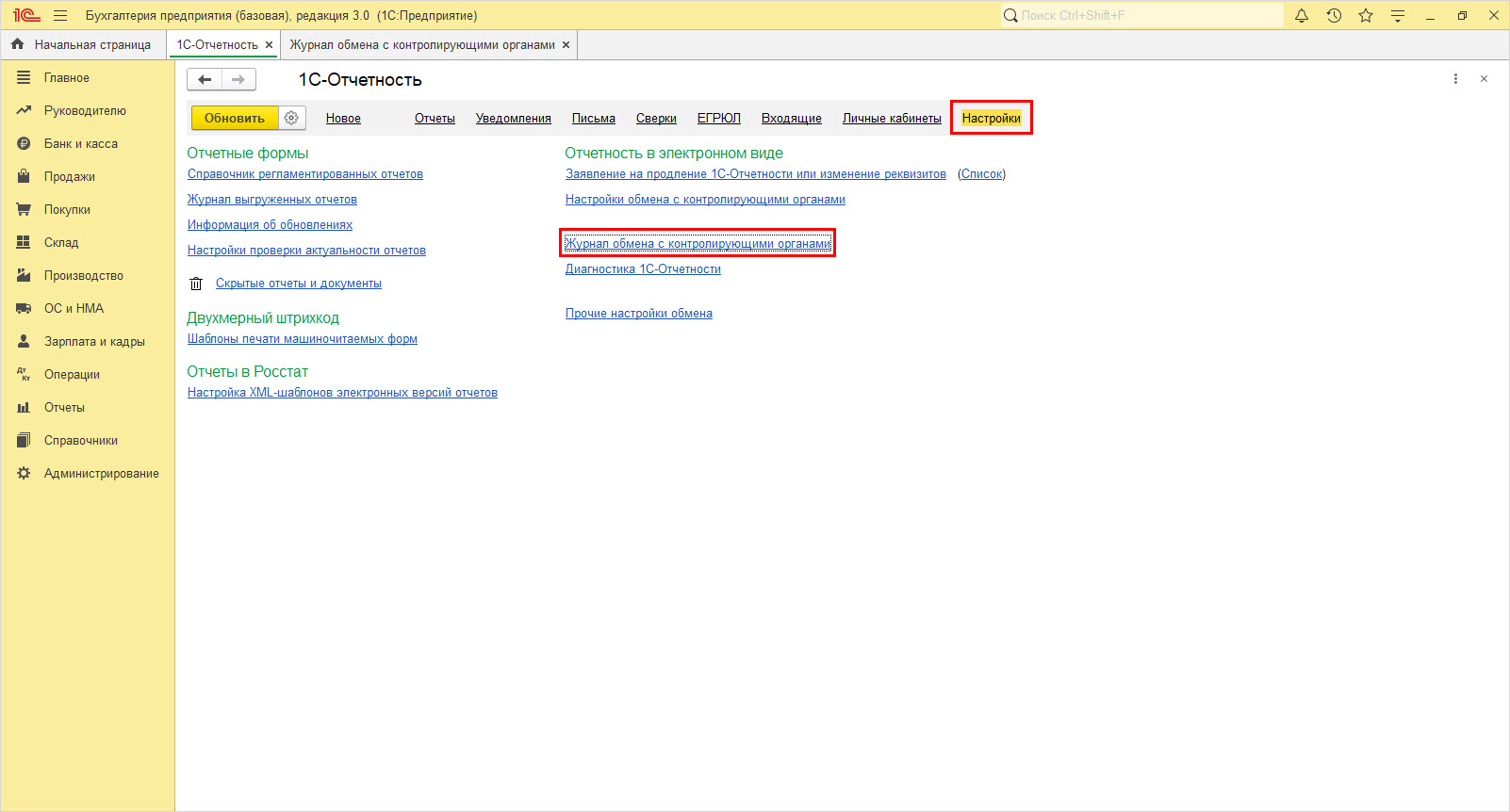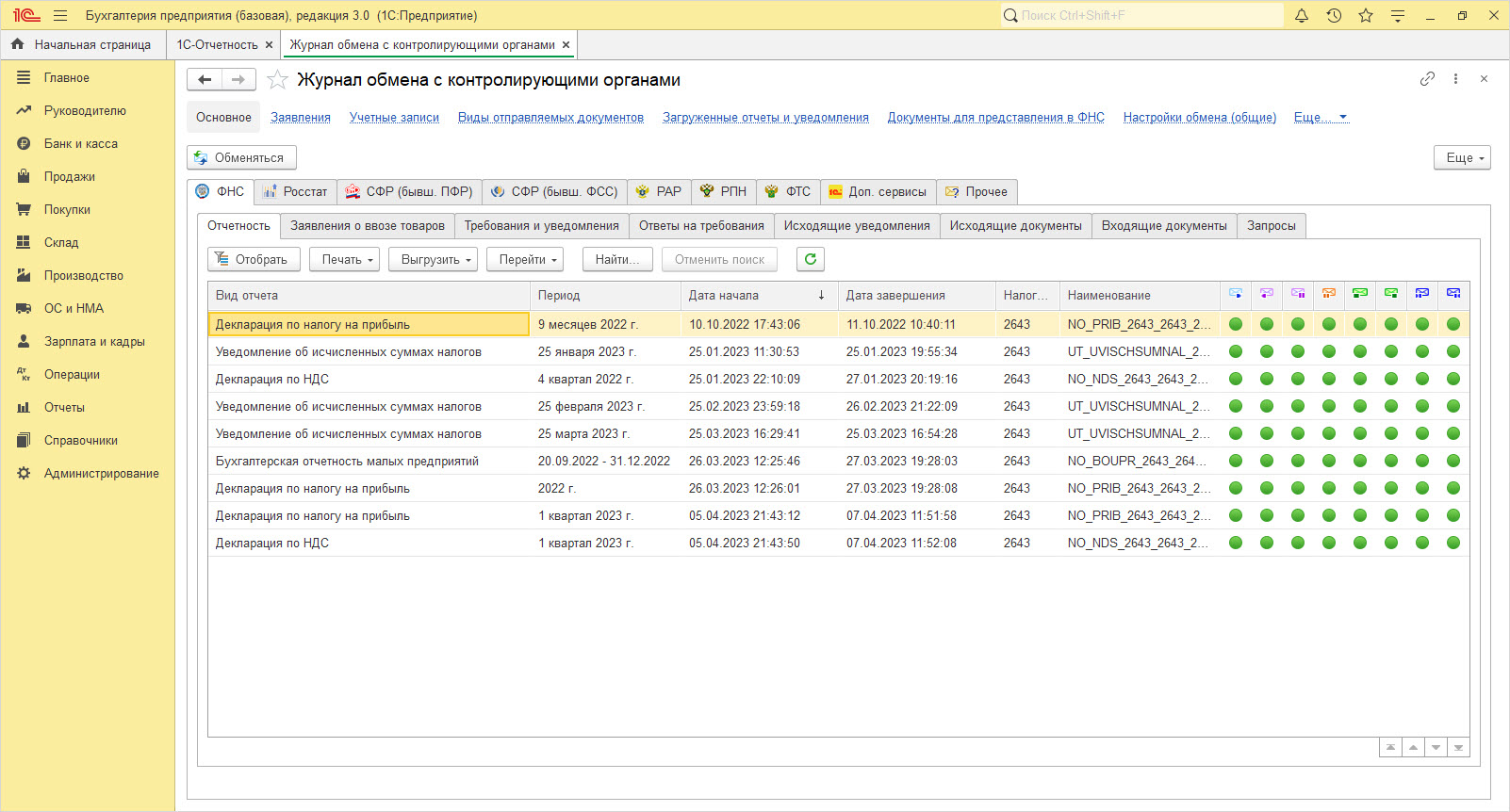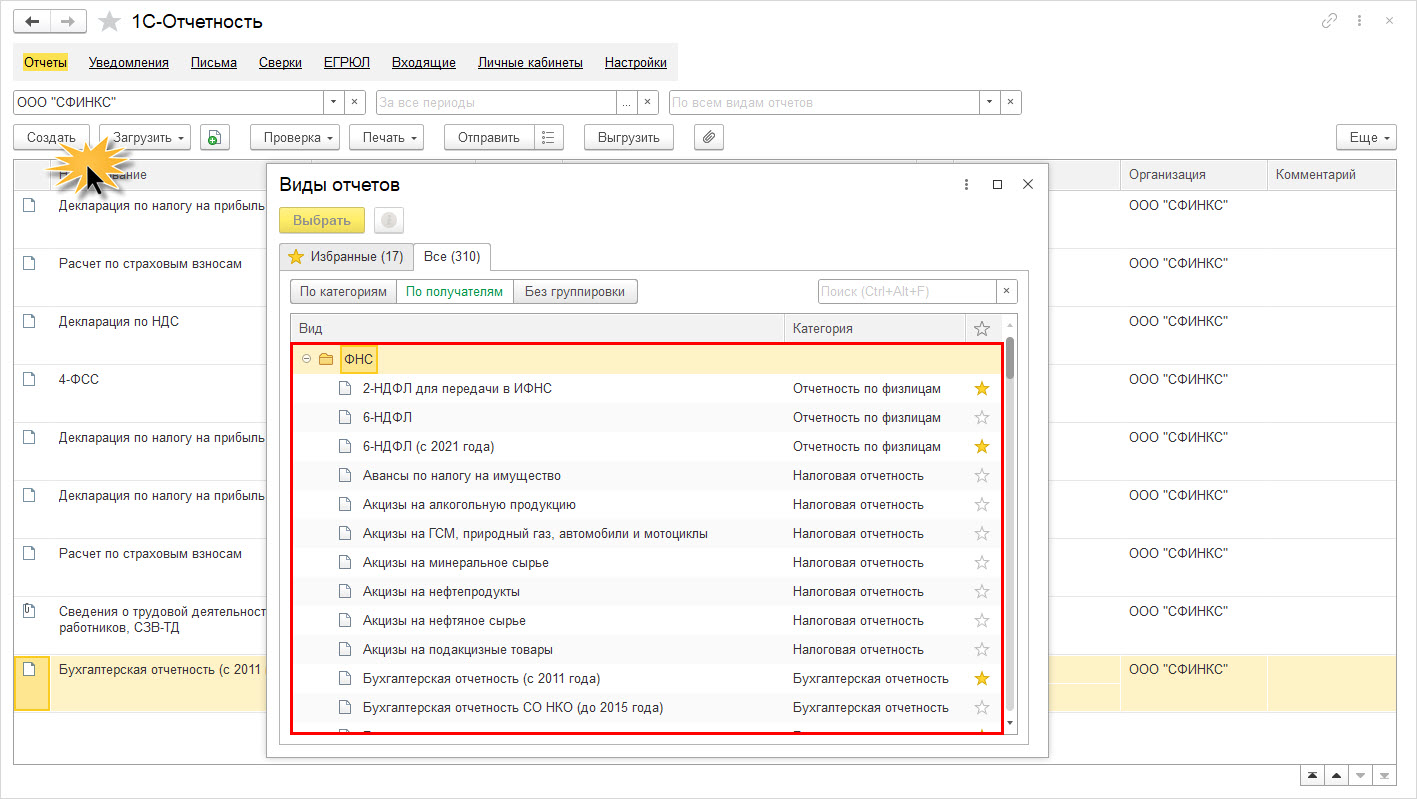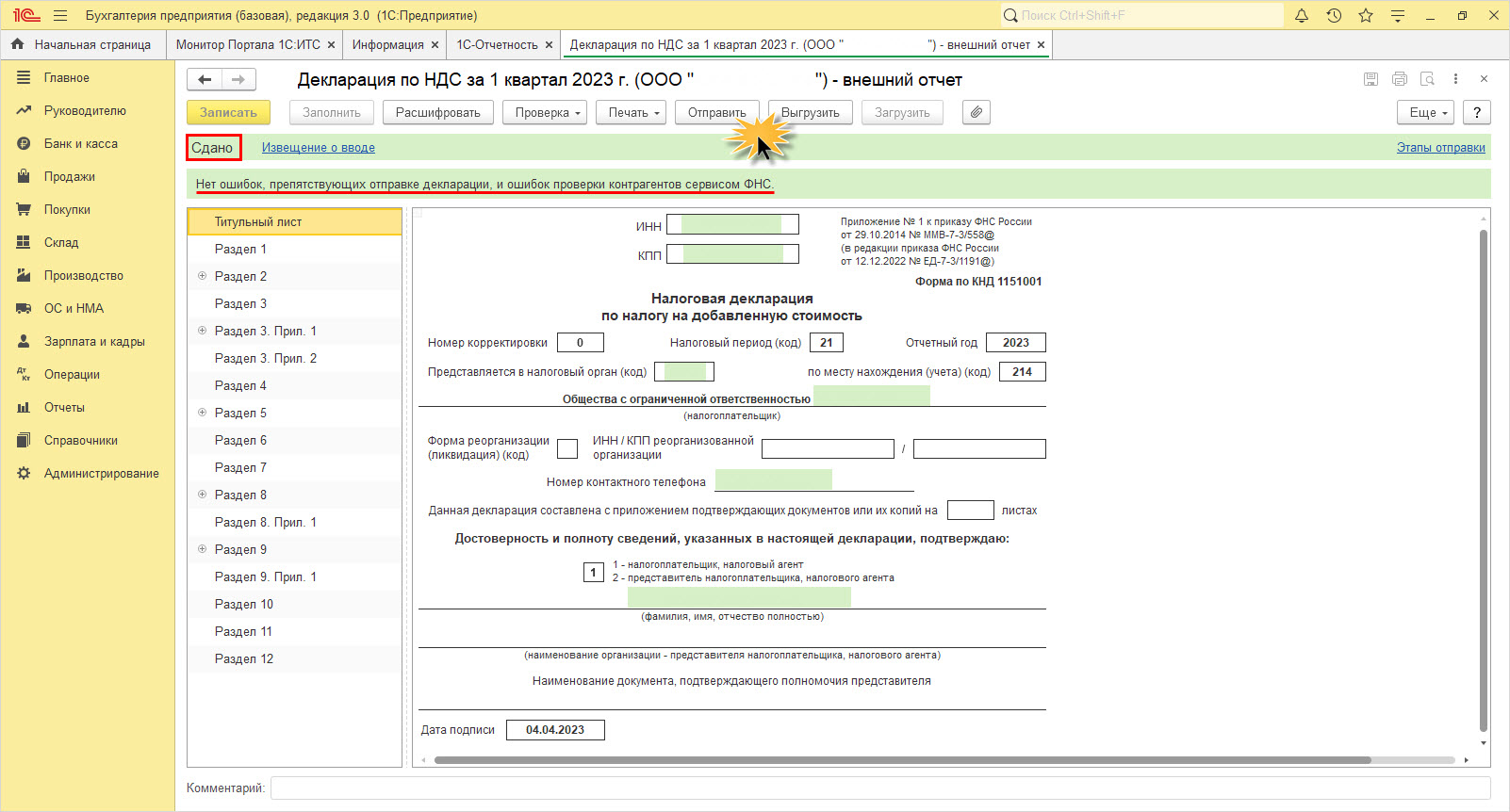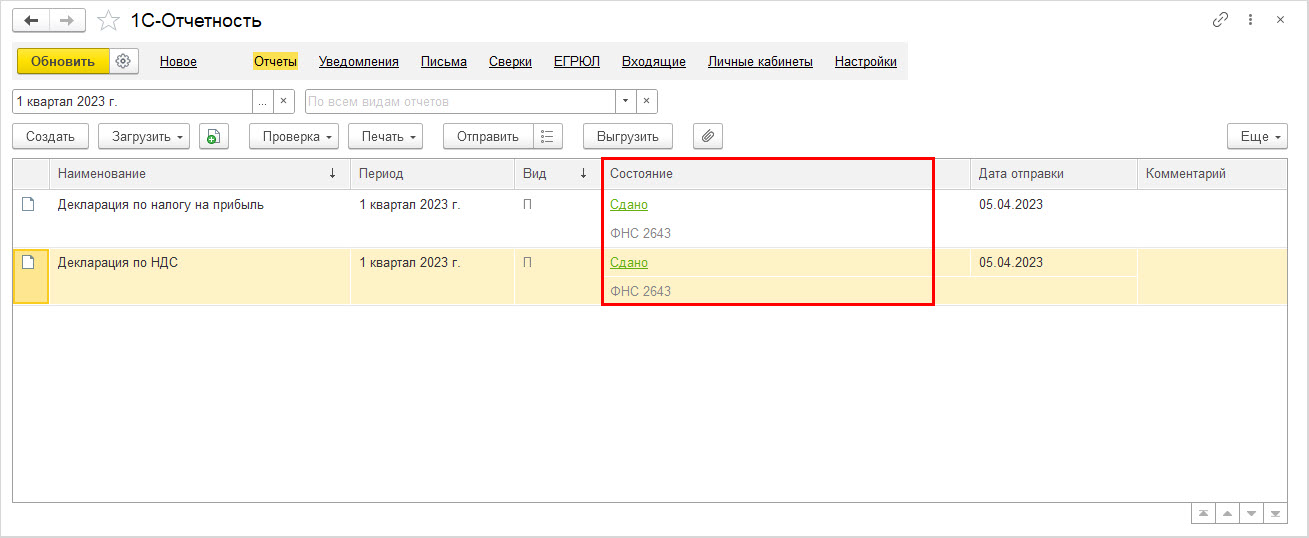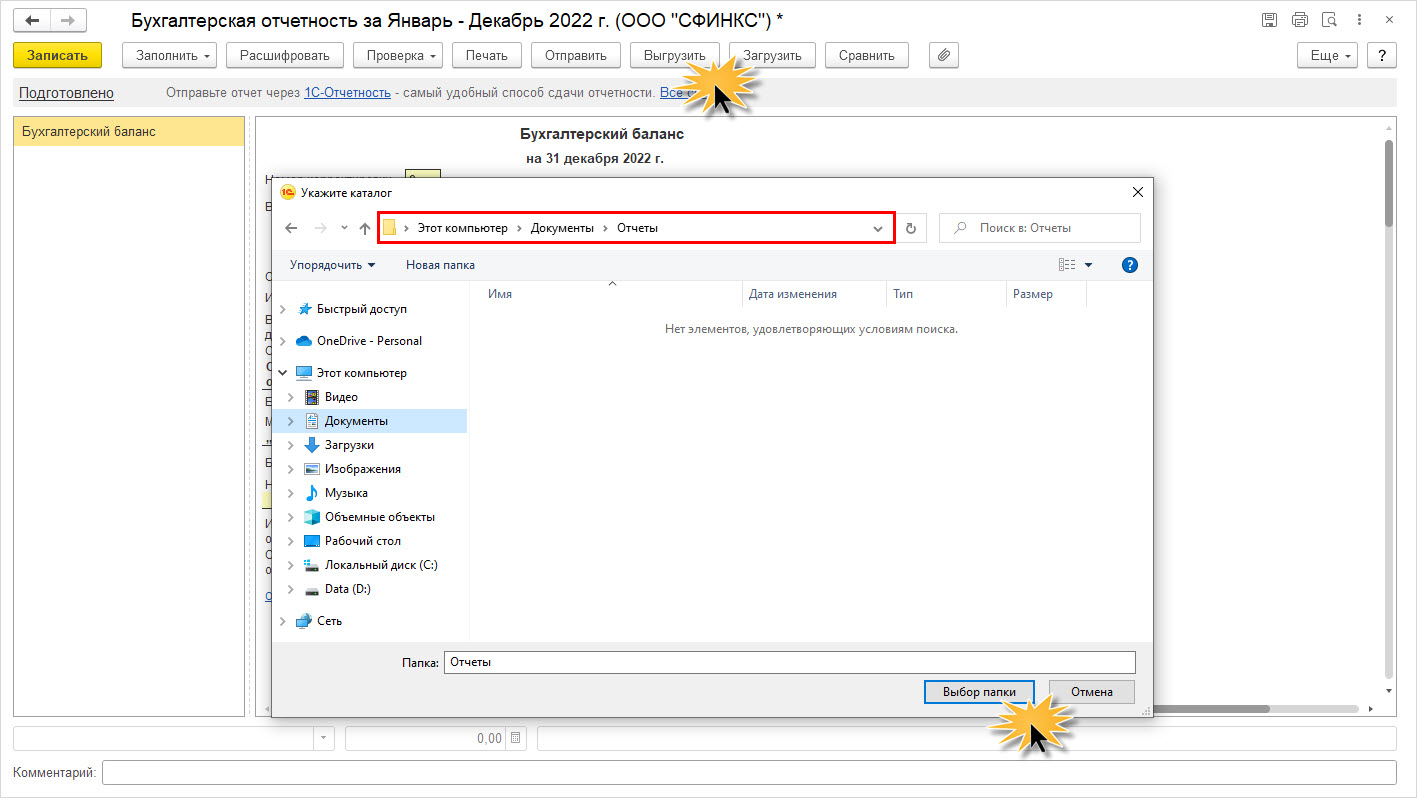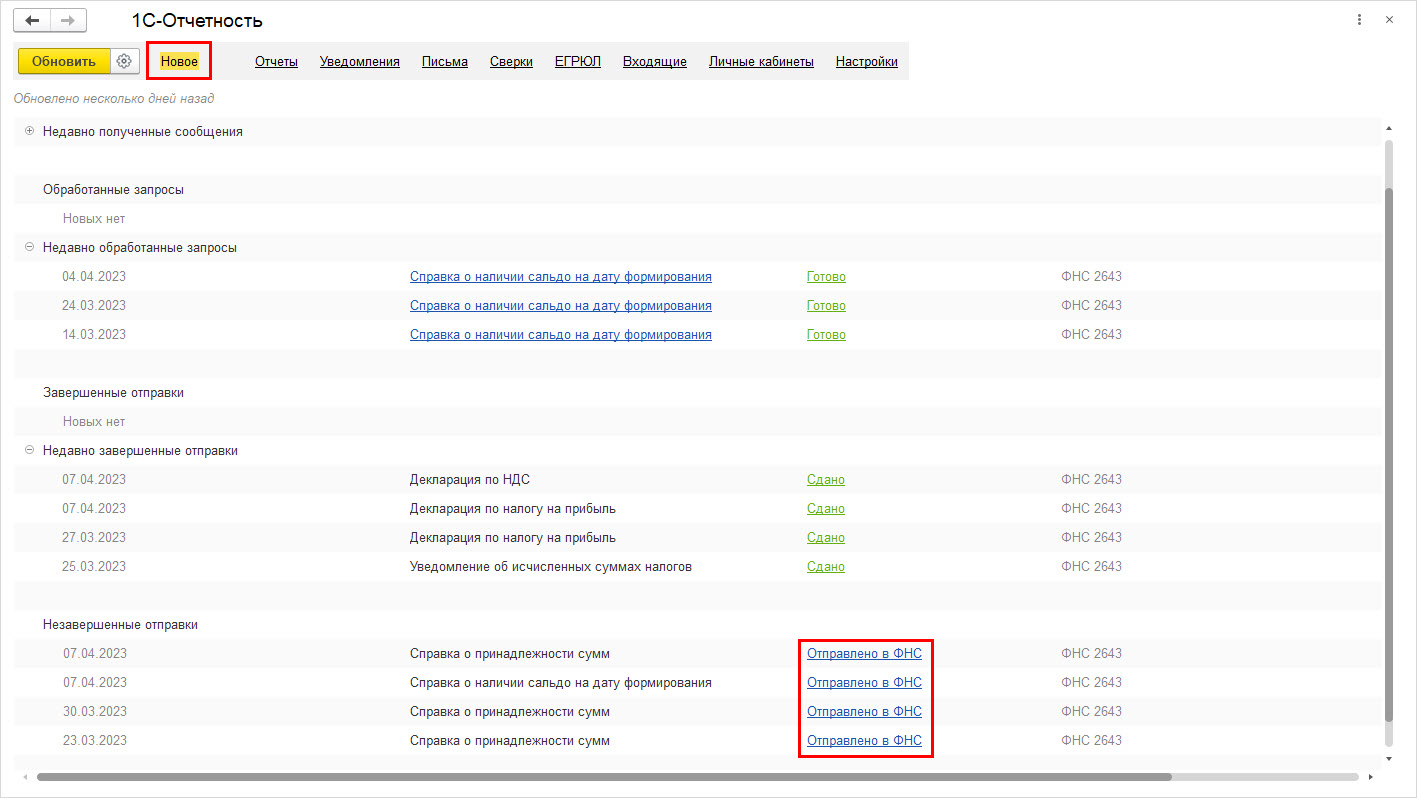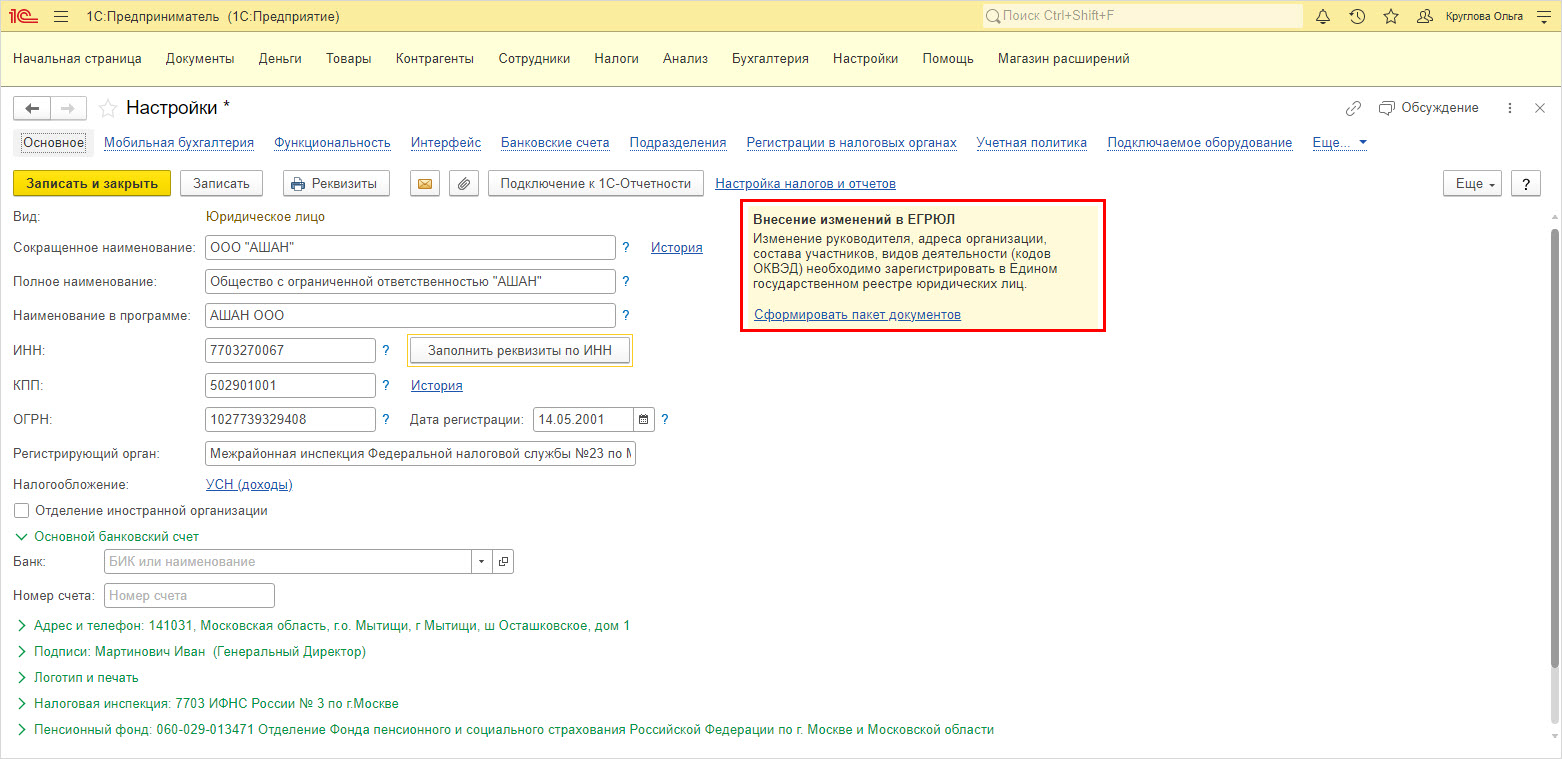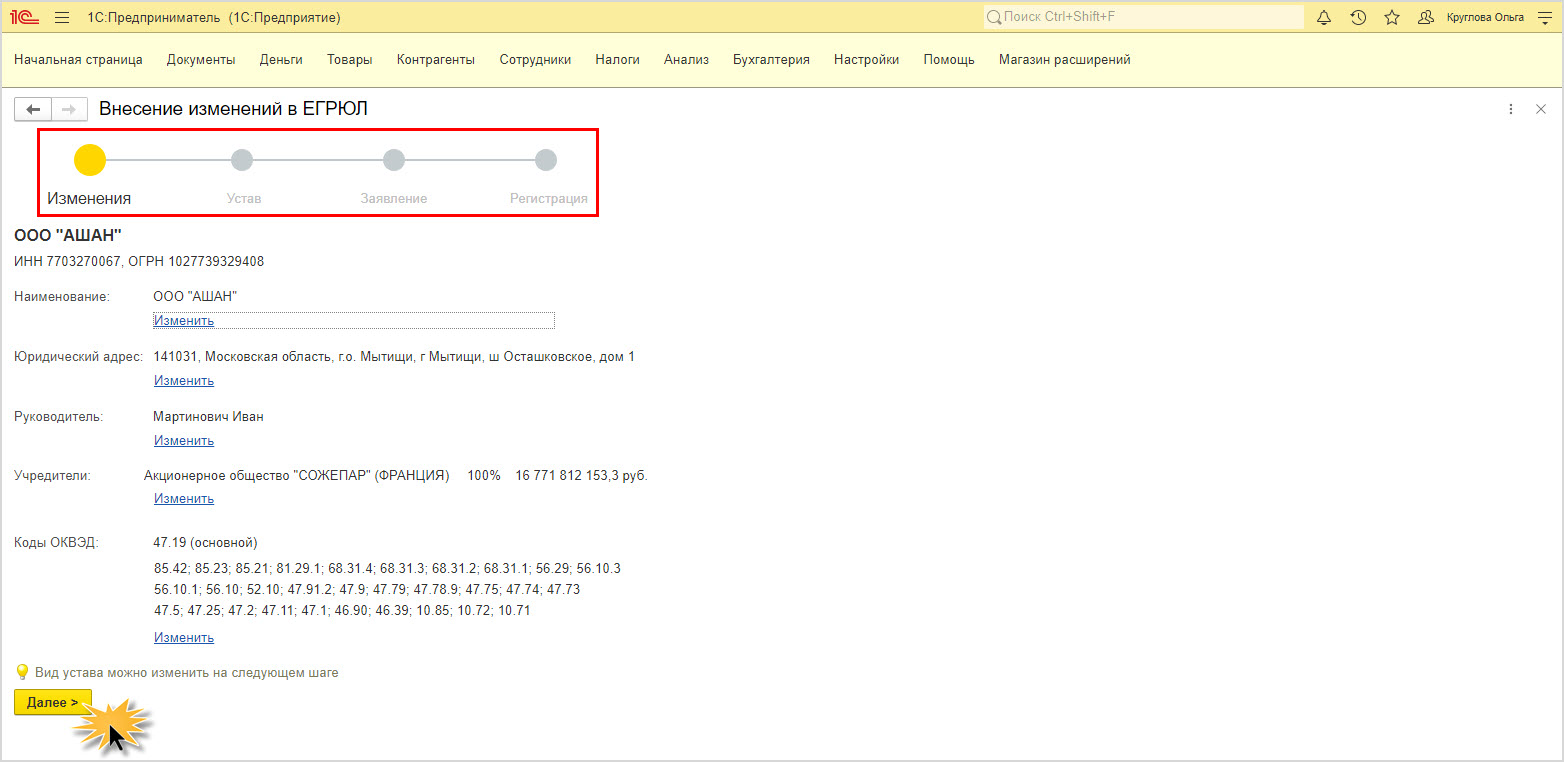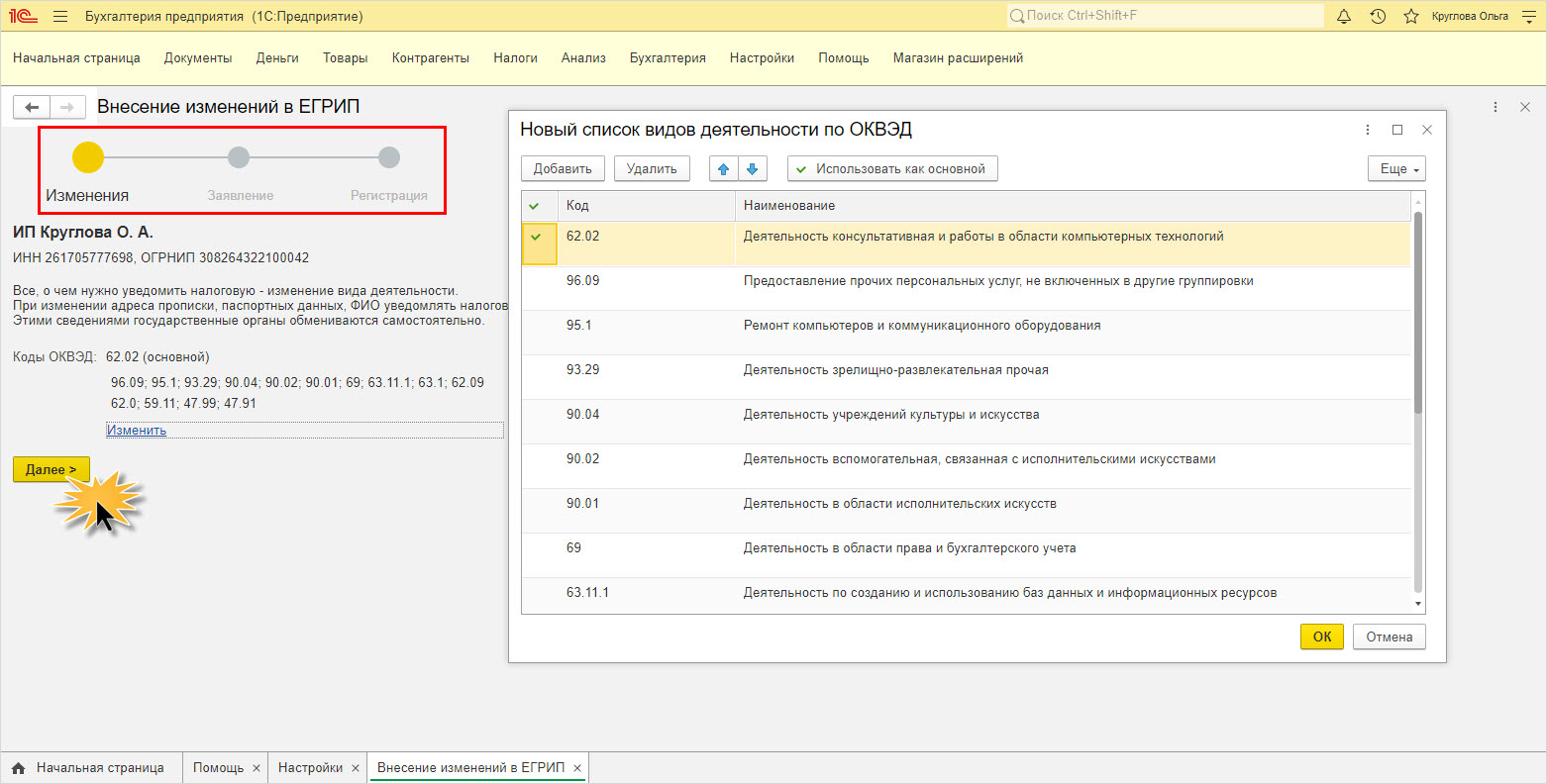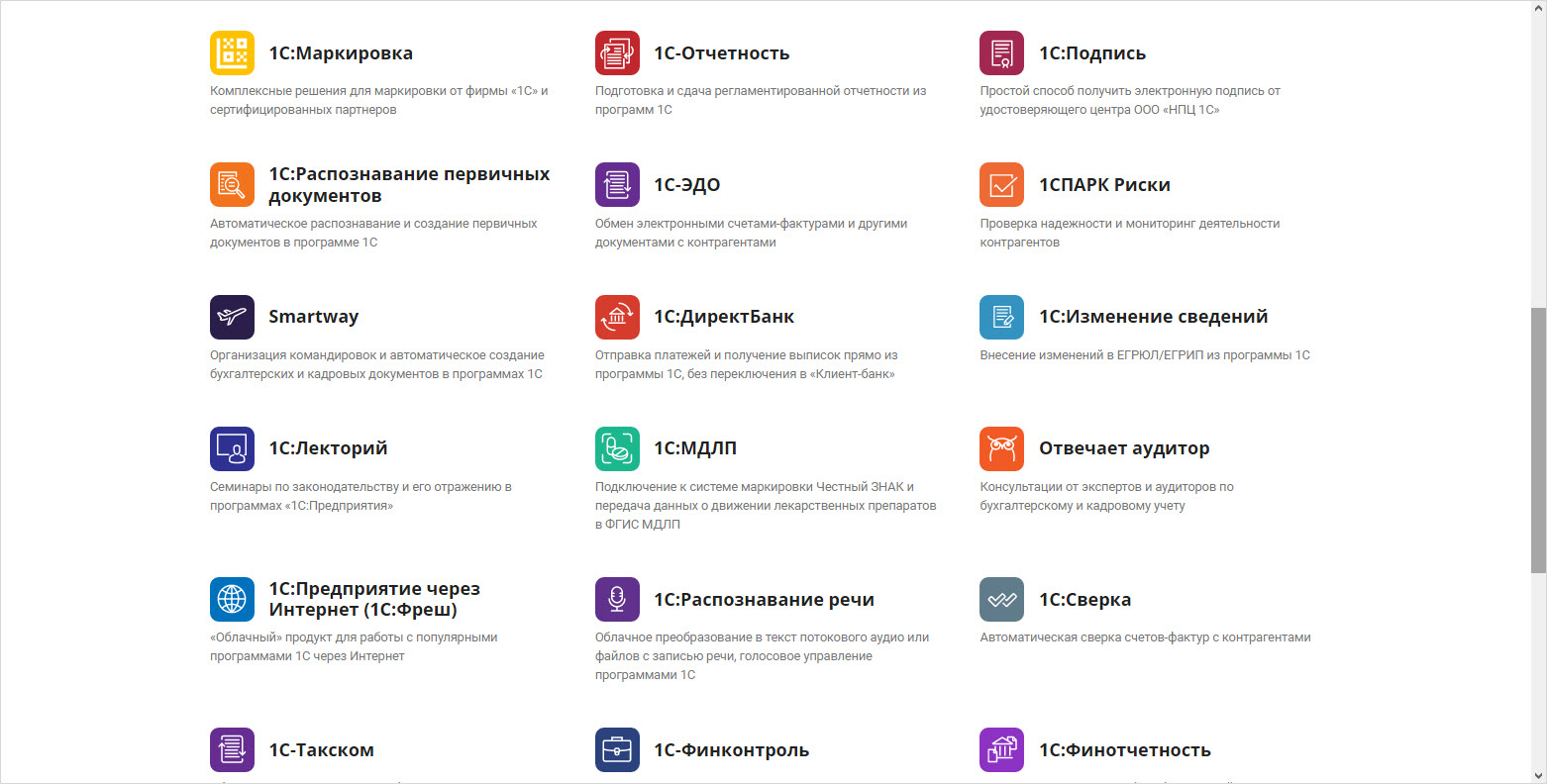- 1С-Отчетность – интерфейс, разделы.
- Подготовка отчетности в 1С, уведомления
- Подключение сервиса 1С-Отчетность
- Сверка НДС с контрагентами. Взаимодействие с ФНС, СФР и другими органами через сервис 1С-Отчетность
- Подготовка и отправка отчетности через сервис
- Сервисы 1С
- Стоимость подключения 1С-Отчетности для ИП и юрлиц
Сервис 1С-Отчетность предназначен для отправки пользователями «1С:Предприятие» регламентированных отчетов и справок в контролирующие органы РФ непосредственно из рабочей базы по защищенным каналам через интернет.
Подключение к сервису 1С-Отчетность не предполагает установки дополнительных систем электронного документооборота.
Рассмотрим шаги, которые должен предпринять пользователь, чтобы непосредственно из программы, в этом случае – 1С:Бухгалтерия 3.0 с интерфейсом «Такси», подключить и настроить сервис. Отметим, что для работы с сервисом из базовых версий программ 1С подписка ИТС необязательна, а для пользователей ИТС ПРОФ сдача отчетности от одного юрлица или ИП в рамках договора 1С:ИТС производится бесплатно. При отсутствии договора ИТС, стоимость на тарифы сервиса 1С-Отчетность уточните у наших специалистов.
1С-Отчетность – интерфейс, разделы.
В 1С:Бухгалтерия предприятия блок 1С-Отчетность расположен в разделе «Отчеты».
Сервис имеет интуитивно понятное меню, через которое можно создать и отправить отчеты, уведомления, письма, запросить сверку.
Через раздел «Личные кабинеты» пользователь может быстро перейти на портал выбранного госоргана и войти в свой аккаунт – кабинет советующего сервиса.
Сдавайте рег. отчетность прямо из 1С без повторного заполнения форм и переключения в другие программы
1. Переход к сервису ФНС – ЛК налогоплательщика юрлица через 1С-Отчетность.
2. Переход к сервису ФНС – ЛК налогоплательщика ИП через 1С-Отчетность.
3. Переход к личному кабинету на сайте ФСС через 1С-Отчетность.
4. Переход к порталу Госуслуг.
5. Переход на портал Росалкогольрегулирование.
6. Переход к сайту Росприроднадзора.
7. Переход в ЛК ФСС – страхователя (ЭЛН, ПОВЭД, ССВ, СЭДО).
8. Переход из 1С-Отчетность на портал ФТС – Федеральной таможенной службы.
Подготовка отчетности в 1С, уведомления
Пользователь, используя 1С-Отчетность, может формировать отчеты для контролирующих органов – ФНС, СФР (ФСС+ПФР), Росстат и др.
Шаг 1. В разделе «Отчеты» нажмите кнопку «Создать» и, выбрав нужный отчет, заполните его по команде «Заполнить». Информация отобразится автоматически по данным, внесенным в программу.
Аналогично формируются и уведомления.
Шаг 2. Перейдите в раздел «Уведомления», нажмите «Создать», выберите и заполните нужную форму.
Но сформировав отчет, его необходимо еще и отправить. Посредником – «почтой» между организацией-отправителем и органом-получателем отчета выступает оператор передачи отчетности. Используя сторонние сервисы, необходима установка дополнительных модулей для интеграции 1С с сервисом.
Чтобы отправлять отчеты, уведомления, запрашивать сверки с контролирующими органами, подключите сервис 1С-Отчетность. Это позволит одним нажатием кнопки отправлять отчеты и вести переписку с контролирующими органами, не выходя из программы 1С
самые свежие новости 1 раз в месяц
Подключение сервиса 1С-Отчетность
Сформировать заявление на подключение сервиса пользователь может самостоятельно в разделе «Настройки» 1С-Отчетности.
Если в программе ведется учет по нескольким организациям или ИП, то заявление на подключение сервиса формируется для каждого отдельно.
Сверка НДС с контрагентами. Взаимодействие с ФНС, СФР и другими органами через сервис 1С-Отчетность
Ведение отчетности в 1С удобно и экономит время. Все отчеты, письма, сверки находятся в одном месте.
Перед тем как сформировать и отправить отчетность, необходимо проверить полноту отражения всех операций, провести сверки налоговой, СФР, сверить данные учета НДС с контрагентами.
Сверка НДС с контрагентами включена в сервис 1С:Сверка и предоставляется без дополнительной оплаты. Она реализована в виде обработки, которая находится в разделе «Продажи» или «Покупки».
Как настроить и провести сверку по НДС, читайте в статье Сверка счетов-фактур с контрагентами.
Проведя предварительно сверку, можно приступить к следующему этапу – формированию отчетности по НДС.
Используя сервис, можно проводить сверку с ФНС, СФР. Запрос формируется в разделе «Сверки».
Например, для сверки с ФСС через 1С-Отчетность нажмите «Запросить сверку расчетов с СФР (бывш ФСС)».
Отправленные запросы и сверки имеют статус «Отправлено в ФНС». Ответ приходит с установленным статусом «Готово».
Все отправленные и полученные документы органами, кроме соответствующих разделов, обобщены в «Журнале обмена с контролирующими органами».
В разделах по получателям сгруппированы отчеты, заявления, требования, уведомления и другие входящие и исходящие документы.
Скидка 50% на подключение и настройку 1С-Отчетность при переходе с Контура или СБИС
Подготовка и отправка отчетности через сервис
Как видите, сдать отчетность через 1С очень легко. Отправить отчет в 1С-Отчетность можно нажатием одной кнопки – «Отправить».
Шаг 1. Сформируйте отчет, выбрав из списка – команда «Создать».
Шаг 2. После его заполнения и проверки отчета сервисом нажмите «Отправить». Отчет автоматически уйдет в налоговую, указанную в реквизитах организации.
Отчеты, принятые ФНС имеют статус «Сдано».
Если сервис 1С-Отчетность не подключен, в 1С поддерживается выгрузка отчетности – команда «Выгрузить». При таком варианте формируется файл, который можно отправить с помощью сторонней программы.
Прежде чем выгрузить отчетность из 1С, отчет проходит проверку на корректность заполнения и после этого открывается возможность выбора папки.
В разделе «Новое» сгруппированы все операции в хронологическом порядке, выделяя завершенные/незавершенные. Неподтвержденные ФНС операции после отправки имеют статус «Отправлено в ФНС». Поле их принятия они изменят статус на «Сдано».
С подключенным сервисом сдать отчетность просто, будь то 1С-Отчетность для ООО или же отчетность ИП.
Подключите 1С-Отчетность бесплатно на 30 дней. Расскажем обо всех акциях от 1С для работы с сервисомСервисы 1С
Сервисы 1С постоянно совершенствуются. Появился бесплатный сервис от 1С – регистрация ЮЛ, ИП, подготовка пакета документов.
Некоторые сервисы пока доступны только в онлайн-версии 1С:Фреш – 1С в облаке. Например, в 1С:Предприниматель и 1С:Бухгалтерия доступно внесение из 1С изменений в ЕГРЮЛ, ЕГРИП.
Этапы внесения изменений в ЕГРЮЛ состоят из 4-х шагов.
Для ИП – три шага. Возможно добавление кодов ОКВЭД, формирование и отправка заявления в ФНС.
Используя сервисы 1С, пользователь избавляет себя от лишней волокиты. Составление отчетности, подача отчетности, внесение изменений в регистрационные данные организации или ИП – все доступно в одном месте с 1С. Можно даже закрыть ИП через 1С-Отчетность.
Ознакомиться со всеми имеющимися сервисами можно, перейдя на веб-портал 1С.
Стоимость подключения 1С-Отчетности для ИП и юрлиц
Сколько же стоит сделать отчетность и отправить ее из 1С, не переходя в другие программы?
Для пользователей, заключивших договор ИТС (КП) ПРОФ, сервис на одну организацию или ИП предоставляется бесплатно. Стоимость подключения зависит от региона.
Например, цена для ООО региона Москва – 6900 рублей в год. Цена для ИП регион Москва – 3200 рублей в год.
Подробнее о зонах, тарифах и подключении можно, обратившись к нашим специалистам.
1С:ИТС ПРОФ от официального партнера 1С с собственной ЛК. Акции и подарки для новых клиентовПреимущества 1С-Отчетности неоспоримы. Вся отчетность и документы в одном месте, не надо выходить из программы, не требуется установка дополнительных модулей и лишних настроек. Это ускорение документооборота, экономия времени, исключение дополнительных расходов на приобретение лицензий и обслуживание других программ.
Остались вопросы? Эксперты WiseAdvice-IT всегда на связи, просто заполните форму бесплатной консультации.
консультация эксперта

самые свежие новости 1 раз в месяц